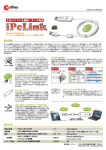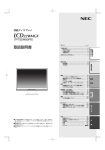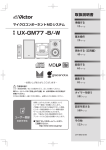Download "取扱説明書"
Transcript
詳細操作ガイド デジタルオーディオプレーヤー 準 型 名 XA-V80-W/-B/-R/-A XA-V40-W/-B/-R/-A XA-V20-W/-B/-R/-A 備 ファイルを 転送する 基本操作 再生する 設 定 を 変 え る さまざまな. 機 能 付 LVT1867-001B 録 もくじ 安全にご使用いただくために.................................................8 本製品について.................................................................. 11 本書の読み方..................................................................... 12 準備 第1章 はじめにお読みください......................................... 13 1-1.本機の特長.......................................................................14 1-2.再生できるファイルについて........................................16 1-3.付属品...............................................................................17 1-4.各部の名称.......................................................................19 1-5. パソコンに必要なシステム構成....................................20 1-6. 付属のCD-ROMをインストールする...........................21 1-7. 充電する...........................................................................23 パソコンで充電する.......................................................23 別売りのUSB ACアダプター(品番:AA-R513)を使って充電する...24 1-8. 画面表示について...........................................................27 1-9. 電源を入れる/切る..........................................................27 1-10. ヘッドホンを接続する.................................................28 ファイルを転送する 第2章 ファイルをパソコンに取り込んで、本機に転送する.. 29 2-1.Windows Media Player 11を使って取り込む..........30 2-2.Windows Media Player 11を使って転送する..........32 同期の設定を変える.......................................................34 2-3.エクスプローラを使って転送する................................36 2-4.画像ファイルを転送する................................................38 2-5.ビデオファイルを転送する............................................41 基本操作 第3章 基本操作................................................................ 45 3-1.メニューの使いかた.......................................................46 トップメニューについて................................................46 サブメニューについて....................................................47 3-2. 日付と時刻を設定する....................................................48 再生する 第4章 再生する................................................................ 49 4-1.音楽を再生する...............................................................50 音楽を再生する...............................................................50 再生画面について...........................................................52 再生画面の切り替えについて........................................53 4-2.再生方法を変える...........................................................54 フォルダを再生する.......................................................54 ホットセレクションを再生する....................................56 4-3.画像を見る.......................................................................58 画像を見る(スチルモード)...........................................58 スライドショーを見る(スライドショーモード).........60 4-4.ビデオを見る...................................................................62 4-5.ファイル・フォルダを削除する......................................64 設定を変える 第5章 設定を変える.......................................................... 67 5-1.音楽の設定をする...........................................................68 再生方法(再生モード)を変える....................................68 音質を調整する...............................................................70 アルバム表示形式を設定する........................................72 再生画面形式を設定する................................................73 5-2.再生音質を高める(スタジオセッティング).................74 もくじ(つづき) 5-3.最適な音質に設定する(サウンド工房).........................75 プリセットを設定する....................................................75 簡単チューニング...........................................................76 詳細チューニング...........................................................78 メモリー選択...................................................................80 5-4.画像の設定をする...........................................................81 ファイルの表示形式を変える........................................81 画像の表示方向を変える................................................82 5-5.ビデオの設定をする.......................................................84 再生方法(再生モード)を変える....................................84 ファイルの表示形式を変える........................................85 ビデオの表示方向を変える............................................86 5-6.本機の設定をする...........................................................87 画面の表示時間を設定する............................................87 スクリーンセーバーを設定する....................................88 スリープタイマーを設定する........................................89 自動電源オフを設定する................................................90 外部接続を設定する.......................................................91 設定を初期化する(リセット)........................................92 メモリを初期化する(フォーマット)............................94 5-7.オーディオ機器と接続する............................................95 5-8.メニュー階層とサブメニューの内容............................96 トップメニュー項目のメニュー項目階層.....................96 サブメニュー一覧...........................................................98 さまざまな機能 第6章 さまざまな機能....................................................101 6-1.パソコンでファイルを削除する................................. 102 音楽ファイルやビデオファイルを削除する.............. 102 画像ファイルを削除する............................................. 105 6-2.ファイルの詳細情報(プロパティ)を表示する.......... 107 プロパティ画面から情報を表示する(プロパティリンク機能)108 6-3.お好みの画像をジャケット画像として表示する...... 109 アルバム単位でジャケット画像を表示する.............. 109 トラック(ファイル)単位でジャケット画像を表示する.... 114 ジャケット画像を削除する......................................... 121 6-4.プレイリストを再生する............................................. 124 プレイリストを作成して転送する............................. 124 プレイリストを再生する............................................. 129 プレイリストの名前を変更する................................. 130 プレイリストを削除する............................................. 133 複数のプレイリストを削除する................................. 134 6-5.お気に入りの曲を再生する......................................... 136 お気に入りに曲を登録する......................................... 136 複数の曲を選んでお気に入りに登録する.................. 137 お気に入りに登録した曲を再生する......................... 138 お気に入りの曲順を変える......................................... 139 お気に入りに登録した曲をプレイリストとして保存する141 お気に入りの曲をリストから削除する..................... 142 6-6.お好みの曲を予約して聴く(リザーブ) ..................... 143 聴く曲を予約する........................................................ 143 予約した曲を再生する................................................. 144 予約した曲を取り消す................................................. 144 6-7.頭文字で曲を探す(インデックスサーチ) ................. 145 もくじ(つづき) 6-8.その他の設定................................................................ 146 アラームを設定する.................................................... 146 アラーム時刻を設定する............................................. 147 アラーム音を設定する................................................. 148 USBモードを設定する................................................ 149 メニュー言語を選ぶ.................................................... 150 画面の明るさを調整する............................................. 150 ビープ音を設定する.................................................... 151 ファームウェアのバージョン情報を表示する.......... 151 メモリの使用状況を確認する..................................... 152 付録 第7章 お問合せ・アフターサービス..................................153 7-1.お困りのときは............................................................ 154 7-2.メッセージ一覧............................................................ 158 7-3.本機を廃棄するときのご注意..................................... 160 7-4.仕様............................................................................... 161 7-5.索引............................................................................... 164 7-6.保証とアフターサービスについて............................. 167 ■ ご注意 (1)本書の内容の一部または全部を無断転載、無断複写することは禁止 されています。 (2)本書の内容については、将来予告なしに変更することがあります。 (3)本書の内容については万全を期して作成いたしましたが、万一ご不 審な点や誤り、記載もれなどお気づきの点がありましたらご連絡く ださい。 • Microsoft、Windows、Windows VistaおよびWindows Mediaは米 国およびその他の国におけるMicrosoft Corporationの商標または 登録商標です。 • 本詳細操作ガイドに記載の他のシステム名および製品名は通常、その システムまたは製品の開発メーカーの登録商標です。 この装置は、情報処理装置等電波障害自主規制協議会(VCCI)の基準に基 づくクラスB情報技術装置です。この装置は、家庭環境で使用することを目 的としていますが、この装置がラジオやテレビジョン受信機に近接して使 用されると、受信障害を引き起こすことがあります。 「安全にご使用いただ くために」にしたがって正しい取り扱いをしてください。 安全にご使用いただくために 安全に正しくお使いいただくための表示について 本書には、あなたや他の人々への危害や財産への損害を未然に防ぎ、本 装置を安全に正しくお使いいただくために守っていただきたい事項を 示しています。その表示と図記号の意味は次のようになっています。 危険 人が死亡する、または重傷を負う危険が差し 迫って生じることが想定される内容を示してい ます。 警告 人が死亡する、または重傷を負う可能性が想定 される内容を示しています。 注意 人が傷害を負う可能性が想定される内容、 および 物的損害のみの発生が想定される内容を示して います。 ■ 絵表示の例 記号は禁止の行為であることを告げるものです。記号の中に 具体的な禁止内容(左図の場合は分解禁止)が描かれています。 記号は行為の指示を告げるものです。 本体について 警告 ■ 自動車やバイク、自転車などを運転中は使用しない • 運転中に使用すると、交通事故の原因となります。 • また、歩きながら(特に踏切や横断歩道など)使用するときも 周囲の交通や路面状況に十分ご注意ください。 ■ 分解・改造しない • 内部に金属物が入ると、故障や火災、感電の原因となります。 • 点検や修理は販売店にご依頼ください。 ■ 幼児、子供の手の届く場所に放置しない • 誤ってケーブル類を首に巻き付け、窒息を起こす原因となり ます。 ■ 電池の取り扱いに注意する • 内蔵充電池が液漏れしてしまったときは、よく拭きとってください。 • 万一、漏れた液体が身体についたときは、水でよく洗い流して ください。 • 液が目に入ったときは、こすらずに水道水などのきれいな水 で充分洗った後、ただちに医師の治療を受けてください。 注意 ■ 大音量で長時間つづけて聞きすぎない • 耳を刺激するような大きな音量で長時間続けて聞くと、聴力 に悪い影響を与えることがあります。 • はじめから音量を上げすぎると、突然大きな音が出て耳をい ためることがあります。 音量は徐々に上げましょう。 ■ 水をかけたりぬらしたりしない • 機器を水がかかる場所(風呂場や台所など)で使用すると、内 部に水が入り、火災や故障の原因となります。 安全にご使用いただくために(つづき) 使用上のご注意 ■ 本体の置き場所について 次のような場所には置かないでください。変形や変色、故障の原因に なります。 • 窓を閉めきった自動車の中(特に夏期) • 風呂場など湿気の多いところ • ホコリの多いところ • 直射日光の当たる場所や暖房器具の近く • 腐食性のガスなどが発生するところ ■ 航空機の中では電源を入れないでください 機内の電子機器に影響を与える恐れがあります。機内では必ず電源 を切っておいてください。 ■ 落としたり強い衝撃を加えないでください 破損や故障の原因になることがあります。 ■ 汗や水に濡れた手で操作しないでください 感電や電子回路のショート、腐食の原因となります。身につけて使用 する場合、汗などの水分が内部に入らないようにしてください。 ■ 雷が鳴り出したら電源を切り、ヘッドホンをはずし、使用し ないでください 感電の原因になります。 10 本製品について ・本機をお買い上げいただきましたら、まず本機の充電を行ってくだ さい。 (⇒ 23ページ) ・操作ができなくなったときや、パソコンとの接続がうまくいかないと きは、本機のリセットを行ってください。 (⇒ 93ページ) ・本機をパソコンに接続する前に、 必ずWindows Media Player 11 (付 属のCD-ROMに収録)をパソコンにインストールしてください。 (⇒ 21ページ) * 本製品で記録したものを「私的な目的」以外で、著作権者およびほか の権利者の承諾を得ずに複製、配布、配信することは著作権法および 国際条約の規定により禁止されています。 * 何らかの不具合により、正常に録音や再生できなかった場合の内容 の補償についてはご容赦ください。 * 大切なデータはパソコンなどにバックアップを取っておくことをお すすめいたします。 11 本書の読み方 本書をより有効に活用していただくために、 本書の読みかたをご紹介します。 本書は以下の構成になっています。 第1章 はじめにお読みください ⇒13ページ 第2章 ファイルをパソコンに取り込んで、本機に転送する ⇒29ページ 第3章 基本操作 ⇒45ページ 音楽再生 第4章 再生する 4-1. 音楽を再生する ⇒50ページ 画像再生 第4章 再生する 4-3. 画像を見る ⇒58ページ ビデオ再生 第4章 再生する 4-4. ビデオを見る ⇒62ページ 第5章 設定を変える ⇒67ページ 第6章 さまざまな機能 ⇒101ページ 第7章 お問合せ・アフターサービス ⇒153ページ 12 本書はXA-V20-Bで説明しています。 第1章 はじめにお読み ください 13 1-1. 本機の特長 音楽 準備 ■ オリジナル高音質化技術 「K2テクノロジー」 搭載 デジタル圧縮による劣化を補正し、原音に近い音質を再現。 ■ マスター音源に迫る「スタジオ・セッティング」モード 本機で、ビクタースタジオセッティングの高音質が楽しめます。音質 チューニングには、音のプロフェッショナルであるビクタースタジ オのレコーディングエンジニアが参加。オーバーサンプリングK2処 理(最大96kHz/24bit)により、マスター音源に込められたアーティ ストの想いをより忠実に再現します。 ■ WMA-DRM10(著作権保護付)対応 本機でのWMA-DRMファイルの再生はもちろん、 対応のメモリー コンポ※とUSB接続して、 高音質なデジタル再生が楽しめます。 外部 オーディオ機器との接続については、 95ページを参照してください。 インターネット定額音楽配信サービスにも対応。 UX-GM77 UX-GM70/GM50 USB端子へ USBケーブル(付属) (イラストはUX-GM70) ※:UX-GM77/GM70/GM50、RD-M1、UX-DM8 14 • UX-GM77ではジャケット画像を本機で表示しながら再生するこ とができます。 ■ トータルな音造りが可能な「サウンド工房」 聴く人の特性や再生環境にあわせて、ヘッドホンの音質を最適化で き、より細かな音質の調整が可能です。新開発のベストマッチング高 音質ヘッドホンを付属。 準備 ■ さまざまな音楽フォーマットに対応 MP3、 WMA、 WMA-DRM10、 WAVの音楽フォーマットに対応。 ■ ライブの雰囲気を楽しめる「ギャップレス再生」 曲間の無音部分を削除して再生する「ギャップレス再生」機能で、ラ イブの臨場感あふれるサウンドを楽しめます。 ■ 気分にあった曲を簡単に選べる「ホットセレクション」 リスニング傾向を分析し、お好みにあった再生リストを自動作成し ます。気分や雰囲気にあわせて気軽に選曲できます。 ■ 高速検索エンジン「インデックスサーチ」搭載 アーティスト名や曲名などの頭文字で検索し、大量の音楽の中から でも、聴きたい曲をすばやく探せます。 デザイン ■ 2.0型 ハイコントラストカラー液晶 広視野角 2.0型 ハイコントラストカラー液晶を搭載。 見やすい画面で快 適に操作でき、 画像やビデオを鮮やかに再生できます。 ビデオ ■ ビデオファイル(WMV)の再生に対応 Windows XP/VistaパソコンからWindows Media Playerを使っ て本機にビデオファイルを転送し、再生できます。 外部機器連携 ■ 外部機器との連携を強化 対応メモリーコンポやカーオーディオシステムなど外部機器とのス ムーズな連携ができ、 さまざまな環境で音楽を楽しめます。 15 1-2. 再生できるファイルについて ■ 音楽ファイル 準備 ・MP3 (8kbps〜320kbps、8kHz〜48kHz、VBR) ・WMA-DRM、WMA (8kbps〜320kbps、8kHz〜48kHz、VBR) ・WAV (16bit、リニアPCM) ■ 画像ファイル ・JPEG ■ ビデオファイル ・WMV ■ データ数の制限 音楽ファイル + 画像ファイル(ジャケット画像含む) + 動画ファイル :9999 プレイリスト:9999 ファイル数 + フォルダ数:20000 ■ 拡張子 音楽ファイル ・MP3:「.MP3」 「.mp3」 ・WMA-DRM WMA:「.WMA」 「.wma」 ・WAV:「.WAV」 「.wav」 画像ファイル ・JPEG: 「.JPEG」 「.jpeg」 「.JPG」 「.jpg」 ビデオファイル ・WMV:「.WMV」 「.wmv」 ・WMA Lossless、ProfessionalおよびVoiceには対応していま せん。 ・プログレッシブJPEGファイルには対応していません。 ・ATRACのオーディオファイルには対応していません。 ・AACのオーディオファイルには対応していません。 16 1-3. 付属品 イヤーパッド (Sサイズ、Lサイズ) (各サイズ2個1組) シリコンケース(1) 保護シート(画面用) (1) ※貼り直しが可能です。 USB 2.0ケーブル(1) CD-ROM(1) 準備 ヘッドホン(1) ※Mサイズのイヤーパッドが 装着されています。 付属のCD-ROMの内容 • Windows Media Player 11 • 詳細操作ガイド(取扱説明書) • alneo V Seriesアップデータ (XA-V80/40/20のメンテナンスのためのツールです。) 17 付属品(つづき) ■ シリコンケースを本機に装着するには 準備 シリコンケースを本機に装着するときは、図のよ うに前面から装着してください。 底面から無理に装着しようとすると、シリコン ケースが破れる恐れがあります。 ■ 別売品のご案内 本機はパソコンのUSB端子で充電できますが、家庭用コンセントで充電 したい場合は、こちらの別売品をお買求めください。 USB ACアダプター(品番:AA-R513) USB ACアダプター(AA-R513)を使って家庭用 コンセントで充電しているときは、充電中でも本 機を操作することができます。 18 1-4. 各部の名称 1 準備 w 4 p 2 5 3 1 6 9 8 q 7 (確定)ボタン (メニュー)ボタン 8 リスト画面、音楽再生画面で長 サブメニューを表示します。 押して曲をお気に入りに登録し 長押しするとセッティングメ ます。 ニューを表示します。 (上へ)/ 2 (下へ)ボタン 音楽再生時、音量を調節します。 (前へ)/ 3 (次へ)ボタン 4表示窓 5 / (電源、再生/停止)ボタン 押しつづけて、電源を入れる/ 切る。 ホ ー ル ド 9ヘッドホン端子 p (戻る)ボタン 前の画面に戻ります。押しつづ けるとトップメニュー画面を表 示します。 qストラップ取り付け穴 市販のストラップを取り付ける ときに使います。 6HOLDスイッチ wリセットボタン ボタンをロックして誤動作を防 操作できなくなったときに押し ぎます。 ます。 7USB端子 19 1-5. パソコンに必要なシステム構成 準備 対応OS CPU メモリ ハードディスクの空き容量 ドライブ ポート Microsoft® Windows Vista® (Home Basic/Home Premium/Business/Ultimate) Microsoft® Windows® XP (Home Edition/Professional)SP2以降 Intel® Pentium® Ⅲ350MHz以上 256MB以上 100MB以上 CD-ROMドライブ USBポート(USB 2.0/1.1) ご注意 ・パソコンによっては、上記の動作環境を満たしていても、本機が 正常に動作しない場合があります。 ・64ビット搭載のパソコンには対応していません。 • Microsoft、Windows Mediaは米国およびその他の国における Microsoft Corporationの商標または登録商標です。 • 本詳細操作ガイドなどに記載の他のシステム名および製品名は通常、 そのシステムまたは製品の開発メーカーの登録商標です。 • Windows Media Player 11以降のバージョンと、Windows XP/ Vista以降のOSについては、弊社ホームページをご覧ください。 お問い合わせ・サポート「製品Q&A」 http://www.jvc-victor.co.jp/support/index.html alneo style! http://www.jvc-victor.co.jp/alneo/index.html • 本書とクイックガイドでは、Windows XP、Windows Media Player 11で説明します。 20 1-6. 付属のCD-ROMをインストールする 準備 本機を充電したり、音楽ファイルを転送する前には必ずWindows Media Player 11をインストールしてください。 Windows Media Player 11以前のバージョンやこれ以外の音楽転送 ソフトでは正常に動作しません。 Windows Media Player 11、詳細操作ガイドをインストールする インストールを始める前に、他のプログラムを終了してください。 1 パソコンのCD-ROMドライブに付属のCDを入れる alneo V Seriesインストーラ画面が表示されます。 ・表示されない場合は、 「マイコンピュータ」からCD-ROMドライブ を選び、 「Setup.exe」をダブルクリックします。 ・画面の指示にしたがって、お進みください。 2 インストールする言語を選ぶ ・英語を選ぶと、Windows Media Player 11 英語版が インストールされます。 ・詳細操作ガイドは日本語版です。 3 詳細操作ガイドのインストール先を確認して「次へ」をクリックする インストールが始まります。 すでにWindows Media Player 11がインストールされている場合 は確認画面で「いいえ」を選んでください。 アップデータと詳細操作ガイドがインストールされます。 4 画面に「インストールが完了しました」と表示されたら「OK」 をクリックする 21 付属のCD-ROMをインストールする(つづき) ■ Windows Media Player 11のバージョンを確認する 準備 1「スタート」−「すべてのプログラム」−「Windows Media Player」の順にクリックする Windows Media Playerが表示されます。 メニューバーが表示されないときは「プレイビュー」の左側で右ク リックし、 「表示」−「クラシックメニュー」をクリックしてください。 2「ヘルプ」−「バージョン情報」の順に選ぶ 「Windows Media Player 11」 と表示されることを確認してください。 ■ 詳細操作ガイド(マニュアル)を見る/アップデータを使う 「スタート」 −「すべてのプログラム」−「Victor」−「alneo V Series」の 順にクリックすると、 「Adobe Readerの取得」、 「alneo style!」、 「アップ データ」 「 、アンインストール」、 「マニュアル」、 「ユーザー登録」が表示さ れます。必要な項目をクリックしてください。 ・ 「アンインストール」をクリックすると詳細操作ガイド(マニュアル) とアップデータが削除されます。 (Windows Media Playerは削除さ れません。) ■ アップデータについて 22 ・alneo Vアップデータの使いかたについては、alneo Vアップデータ の画面上にある「ReadMe」ボタンをクリックし、ReadMeファイルを ご覧ください。 ・アップデートするときは、本機のUSBモードを「オート」にしてくださ い(⇒ 149ページ)。USBモードが「MSC」になっていると、アップデー トできません。 1-7. 充電する 準備 初めて本機をご使用になるとき、または充電池の残量が少なくなったと きは、内蔵充電池を充電してください。 • 充電ができない場合は、 の上に赤い マークが点滅します。 パソコンで充電する 1 パソコンの電源を入れ、パソコンが起動してから、付属の USBケーブルで本機に接続する Windows Media Player 11 をインストールした Windows XP/ Vista パソコンをお使いください。 USB端子に接続 「MTP接続中」の画面が表示され、充電が開始されます。 充電中は の上に黄色い マークが点滅します。 パソコンで充電 本機をパソコンに接続しているときは本機の操作 はできません。音楽を再生中に接続すると再生は 停止します。 次のページの「ご注意」もお読みください。 23 充電する(つづき) ご注意 準備 ・デスクトップパソコンに接続して充電する場合は、パソコンの電 源オン(スタンバイ以外の状態)で充電してください。 ・ノートパソコンに接続して充電する場合は、パソコンにACアダ プターを接続して、電源オン状態で充電してください。 ・多くのノートパソコンは、工場出荷時に省エネモードに設定され ています。お使いのパソコンの電源設定によっては、充電中にパ ソコンをしばらく放置したり、ノートパソコンのモニターを閉め ると、スタンバイ、休止モードになることがあります。 このような場合は本機は充電されません。パソコンの電源設定を 変更してください。パソコンのスタンバイ、休止モードについて はお使いのパソコンの取扱説明書をご覧ください。 ・USB 接続での充電中は本機を操作することはできません。 ・充電は周囲の温度が5 ℃~ 35 ℃の所で行ってください。 別売りのUSB ACアダプター(品番:AA-R513)を使って充電する 家庭用コンセント (AC 100V 50Hz/60Hz)へ USBケーブル(付属) 24 USB ACアダプターで充電しているときは、 充電中も本機を操作できます。 • 電源が入った状態でAC アダプターを抜き差しすると、電源が切れる ことがあります。 ■ バッテリーインジケーターの見かた 目盛りが少なくなるほど電池残量が減っていきます。点滅表示後に「電 池切れ」と表示されたときは電源が切れます。充電してください。 準備 ■ パソコン、または別売りUSB ACアダプターに接続して充電 を開始しても何も表示されないとき、または、以下の画面が 表示されるときは 充電したまましばらく(約3分〜5分)お待ちくださ い。表示可能になると自動で画面が表示され、パソ コンで充電している場合は本機がパソコンで認識 されます。 しばらく待っても何も表示されないときは、 リセッ トボタンを1回押してください (⇒93ページ) 。 黄色の アイコンが点滅している場合は、 充電していることを表します。 パソコンで充電 USB ACアダプターで充電 (電源オン時) 25 充電する(つづき) 準備 充電が完了すると、黄色の が点灯します。パソコンでの充電中は「充電 完了しました」と表示されます。 本機の電源がオフの状態でUSB ACアダプターを使って充電した場合 は、充電が完了すると電池マークが全点灯します。 この画面が表示されたときは、充電しているパソ コンの電源がオフ、休止、スタンバイになっている ため充電ができなくなっています。充電を継続す るには、本機を外してパソコンの電源設定を変更 してから、再度本機を接続してください。 ■ 内蔵充電池について • 充電池残量がない状態から充電したときの充電完了時間の目安は、約 3.5 時間です。充電時間は充電池残量や本機の使用状況により異なり ます。 • 電池は約500 回充電できます。 • 初めて充電するときや長時間使用しなかったときは、充電しても通常 の使用時間より短いことがあります。何回か充電と再生を繰り返すと 正常に戻ります。 • 長時間本機を使用しないときは、内蔵充電池の性能劣化を防ぐため、 月に1 回以上は充電してください。 • 充分に充電をしても使用できる時間が短くなったと感じられるとき は、内蔵充電池の寿命です。内蔵充電池の交換が必要になります。 ■ 内蔵充電池の交換・廃棄について • 内蔵充電池の交換は販売店やビクターサービス窓口にご依頼ください。 • 本機を廃棄するときは、ビクターサービス窓口にご相談ください。 26 1-8. 画面表示について 準備 「表示時間」設定が「常時表示」以外に設定されている場合、一定時間(お 買い上げ時の設定:30秒)操作を行わないと、画面表示が暗くなります。 表示時間は「セッティング」メニュー−「表示設定」−「表示時間」 (⇒87 ページ)で設定します。常時表示/15秒/30秒/60秒から選べます。 画面を表示させるには を押してください。 1-9. 電源を入れる/切る 電源を入れる : 画面が表示されるまで / 電源を切る を押しつづけます。 : 「終了します」表示がでるまで / を押しつづけます。 押しつづける 「自動電源オフ」が設定されている場合、一定時間(お買い上げ時の設定:1 分)操作を行わないと、本機の電源は自動で切れます。 「自動電源オフ」の 設定については、 「セッティング」メニュー−「システム」−「自動電源オ フ」 (⇒90ページ)で設定してください。 27 1-10. ヘッドホンを接続する ヘッドホンを取り付ける 準備 28 ヘッドホンをヘッドホン端子に接続します。 第2章 ファイルをパソコンに 取り込んで、本機に転送する 29 2-1. Windows Media Player 11を使って取り込む ■ 音楽CDから音楽ファイルをパソコンに取り込みます。 1 Windows Media Player 11を起動する 「その他のオプション」をク 2「取り込み」タブを右クリックし、 ファイルを転送する リックする 3「音楽の取り込み」タブをクリックし、ウィンドウを開いて、 必要に応じて設定を変更する 初期設定 (1)保存先:「マイドキュメント (My Document)」 -「マイ ミュージック(My Music)」 フォルダ内に自動的にフォ ルダが作成されます。 (2)ファイル名の付け方:次のよ うにファイル名がつけられ ます。 (例:01曲名.wma) (3)データ形式:Windows Mediaオーディオ(WMA)、 MP3または、WAVを選び ます。 3 (1) (2) (3) (4) 4 (4)推奨音質:128kbps (WMA:48~192kbps、MP3:128~320kbps の範囲で選べます。) 「オプション」ウィンドウを閉じる 4「OK」をクリックし、 5 音楽CDをパソコンのCD-ROMドライブに挿入する 6「取り込み」タブをクリックする CDのトラックリストがWindows Media Player 11の画面に表示 されます。 30 7「 取り込みの開始」をクリックする ファイルを転送する 音楽の取り込みが始まります。 ・チェックマークで取り込むトラックが選択できます。必要のない トラックはチェックを外します。 ・インターネットに接続しておくと、 アルバム情報が取得されます。 アルバム情報が取得されない場合はWindows Media Player 11の アルバムジャケットの位置で右クリックし、 「アルバム情報の検索」 をクリックします。 ・CDに関連付けられたジャケット画像がある場合は、アルバム情報 と一緒に取得されます。 6 チェック マーク 7 31 2-2. Windows Media Player 11を使って転送する ■ パソコンから音楽ファイルを本機に転送します。 エクスプローラを使って本機にファイルを転送する場合は、36ページを ご覧ください。 あらかじめパソコンの電源を入れて、 起動していることを確認してください。 ファイルを転送する 1 付属のUSBケーブルで本機をパソコンに接 続する 本機の表示窓に右の画面が表示されます。 パソコンの画面に「Portable Device」画面が表 示されます。 ・矢印が回転しているときは、USBケーブルを抜 かないでください。 2「デジタルメディアファ イルをこのデバイスに 同期させます」を選び、 「OK」をクリックする 「デバイスの設定」画面が表 示されます。 2-1 2-2 3 内容を確認して「キャ ンセル」 または 「完了」 をクリックする 32 「キャンセル」 をクリック すると手動でファイルを 転送できます。 手順4へ進 んでください。 「完了」 をクリックすると ファイルの転送が始まり ます。 本機とパソコンを 3 接続するたびに自動的に ファイルを転送します。 Windows Media Player 11の「同期」画面が表示されます。 4 転送したい音楽ファイルを右クリックし、表示されるメニュー から 「 ‘同期リスト’ に追加」 を選ぶ ファイルを転送する 4 5 5「同期の開始」をクリックする 選択した音楽ファイルが本機に転送されます。転送中は本機の表示 窓の矢印が回転します。 ・同期を途中でやめたいときは、 「同期の中止」をクリックします。 6 転送の終了を確認してから、USBケーブルを抜く 本機の表示窓に「DB更新中」と表示されます。 (DB:データベース) 33 Windows Media Player 11を使って転送する(つづき) 同期の設定を変える 1 本機とパソコンを接続後、Windows Media Player 11の「同 期」 タブの▼から 「alneo V Series」 - 「同期の設定」 を選ぶ ファイルを転送する 「デバイスの設定」画面が表示されます。 2「このデバイスを自動的に同期させる」にチェックを入れる 3 使用可能な再生リストから同期させたい再生リストを選んで 「追加」 ボタンをクリックする 選んだ再生リストが「同期させる再生リスト」に移動します。 4「完了」ボタンをクリックする 同期が始まります。本機をパソコンに接続するたびに、選んだ再生リ ストが自動的に同期されます。 2 3 34 4 5 ■ 自動同期をやめるには 上記の手順2で「このデバイスを自動的に同期させる」のチェックを外 し、 「完了」ボタンをクリックします。 ファイルを転送する ・自動同期が設定されている場合、ライブラリに登録されている ファイルをパソコンから削除した後、本機を接続すると、本機内 の同じファイルも削除されます。 ・パソコンに接続しているときは、本機での操作はできません。本 機で再生中にパソコンと接続すると、再生が停止し、本機表示窓 に「MTP接続中」と表示されます。 ・Windows Media Player 11 をイントールした Windows XP/Vista パソコンをお使いください。Windows Media Player 11 以前のバージョンではお使いになれません。また、Windows Media Player以外の音楽転送ソフト、および Windows XP/ Vista 以外の OS では動作保証しておりません。 ・Windows Media Player 11 以降のバージョンと Windows XP/Vista以降の OS については、弊社ホームページ「製品Q&A」 および「alneo style!」をご確認ください。 ・パソコンに接続すると前回の停止位置の情報が消去されます。 次に 再生をするときは、 すべてのトラックの 1曲目から再生を始めます。 ・音楽データの転送方法の詳細は、Windows Media Player 11 のヘルプをご覧ください。 ・USB ハブや USB 延長ケーブルをご使用の場合の動作保証はい たしません。 ・同時にお使いになる USB 機器によっては、正常に動作しないこ とがあります。 ・接続または転送のときに、音楽ファイルなどのデータの消失、破 損が生じた場合の補償はご容赦ください。 35 2-3. エクスプローラを使って転送する Windows Media Player 11 を使用せずに、ドラッグアンドドロップで 音楽ファイルを直接転送します。 ファイルを転送する ・USB接続時に、本機のUSBモードが「オート」(初期設定)に設定 されている場合は、MTP優先で自動認識されます。 ・プレイリスト(再生リスト)を転送するには、Windows Media Player 11 を使用してください。 1 付属のUSBケーブルで本機をパソコンに接 続する 本機の表示窓に右の画面が表示されます。 パソコンの画面に「Portable Device」画面が表 示されます。 ・矢印が回転しているときは、USBケーブルを抜 かないでください。 「OK」 をク 2「デバイスを開いてファイルを表示する」を選び、 リックする 「alneo V Series」フォルダが表示されます。 2-1 2-2 3「Internal Storage」フォルダをダブルクリックする 「Internal Storage」フォルダが表示されます。 36 4 音楽ファイルまたは音楽ファイルを含むフォルダを「Music」 フォルダ内にドラッグアンドドロップする ファイルを転送する 5 転送の終了を確認してから、USBケーブルを抜く 本機の表示窓に「DB更新中」と表示されます。 接続または転送のときに、音楽ファイルなどのデータの消失または 破損が生じた場合の補償はご容赦ください。 37 2-4. 画像ファイルを転送する 画像ファイルをデジタルカメラなどからパソコンに取り込み、本機に転 送して保存・表示できます。ここでは、画像ファイルをドラッグアンドド ロップ で転送する方法を説明します。 ファイルを転送する 画像ファイルをパソコンに取り込む方法については、お使いのデジ タルカメラまたは画像アプリケーションに付属の取扱説明書を参 照してください。 1 付属のUSBケーブルで本機をパソコンに接 続する 本機の表示窓に右の画面が表示されます。 パソコンの画面に「Portable Device」画面が表 示されます。 ・矢印が回転しているときは、USBケーブルを 抜かないでください。 「OK」 をク 2「デバイスを開いてファイルを表示する」を選び、 リックする 「alneo V Series」フォルダが表示されます。 2-1 2-2 3「Internal Storage」フォルダをダブルクリックする 「Internal Storage」フォルダが表示されます。 38 4 画像ファイル(jpeg、jpg)を含むフォルダを「Pictures」フォ ルダ内にドラッグアンドドロップする ファイルを転送する 5 転送の終了を確認してから、USBケーブルを抜く 本機の表示窓に「DB更新中」と表示されます。 39 画像ファイルを転送する(つづき) ファイルを転送する 40 ・お買い上げ時の状態では、本機に画像ファイルが保存されていな いため、ピクチャーメニューのファイルリストは表示できませ ん。また、画像ファイルが含まれていないサブフォルダもリスト に表示されません。 ・ 「Pictures」フォルダには画像ファイル以外のファイルは入れな いでください。画像ファイル以外のファイルを入れても、ピク チャーメニューのリストには表示されません。 ・画像ファイルは必ず「Pictures」フォルダの中に入れてください。 「Pictures」フォルダ以外に入れても、ピクチャーメニューから画 像を表示することはできません。 ・本機で表示できるフォルダの階層は最大7(「Pictures」フォルダ を含む)までです。パソコンから転送する際に、6フォルダ以上転 送することはできますが、その後、パソコンで見ることも削除す ることもできません。ご注意ください。 ・接続または転送のときに、画像ファイルなどのデータの消失また は破損が生じた場合の補償はご容赦ください。 2-5. ビデオファイルを転送する ビデオファイルをデジタルビデオカメラなどからパソコンに取り込み、 本 機に転送して保存・再生できます。 ビデオファイルを本機に転送するとき は、 USBモードが 「オート」 になっていることを確認してください (⇒149 ページ) 。 ファイルを転送する ビデオファイルをパソコンに取り込む方法については、お使いのビ デオカメラまたはアプリケーションに付属の取扱説明書を参照し てください。 1 付属のUSBケーブルで本機をパソコンに接 続する 本機の表示窓に右の画面が表示されます。 パソコンの画面に「Portable Device」画面が表 示されます。 ・矢印が回転しているときは、USBケーブルを抜 かないでください。 2「デジタルメディアファ イルをこのデバイスに 同期させます」を選び、 「OK」をクリックする 「デバイスの設定」画面が表 示されます。 2-1 2-2 ⇒ 次のページへ 41 ビデオファイルを転送する(つづき) 3 内容を確認して「キャンセル」または「完了」をクリックする ファイルを転送する 「キャンセル」 をクリックすると手動でファイルを転送できます。 手順4へ 進んでください。 「完了」 をクリックするとファイルの転送が始まります。 本機とパソコン を接続するたびに自動的にファイルを転送します。 Windows Media Player 11の「同期」画面が表示されます。 3 42 4 転送したいビデオファイルを右クリックし、表示されるメ ニューから「‘同期リスト’に追加」を選ぶ カテゴリの選択ボタン ファイルを転送する 4 5 カテゴリが「ビデオ」になっていないときは、 「カテゴリ選択」ボタン をクリックして、 「ビデオ」を選んでください。 ⇒ 次のページへ 43 ビデオファイルを転送する(つづき) 5「同期の開始」をクリックする 選択したビデオファイルが本機に転送されます。転送中は本機の表 示窓の矢印が回転します。 ・同期を途中でやめたいときは、 「同期の中止」をクリックします。 ファイルを転送する 6 転送の終了を確認してから、USBケーブルを抜く 本機の表示窓に「DB更新中」と表示されます。 Windows Media Player 11で再生できないファイルは転送でき ません。 ご使用のパソコンのWindows Media Player 11で再生可能な ファイル形式に変換してから同期転送してください。対応可能な ファイル(.WMVもしくは.AVI、.MPGなど)は、ビデオコーデック のインストール環境により異なります。詳しくは、お手持ちのパソ コンやアプリケーションの取扱説明書やヘルプなどをご参照くだ さい。 一部、Windows Media Player 11で同期転送しても再生できない ファイルがあります。 44 第3章 基本操作 45 3-1. メニューの使いかた トップメニューについて 1 本機の電源を入れて、トップメニュー画 面を表示する ・トップメニュー画面が表示されない ときは、 を押しつづけます。 基本操作 46 メニュー項目 2 / で操作するメニュー項目を選び、 アイコン メニュー項目 を押す 説明 ミュージック 音楽ファイルを表示/再生します。 ⇒50ページ フォルダ 音楽フォルダ、ファイルを表示/再生し ます。⇒54ページ ホットセレクション 本機が自動作成したホットセレクショ ンを表示/再生します。⇒56ページ サウンド工房 音質をお好みに合わせて調整します。 ⇒75ページ スタジオセッティング 高音質モードに切り替えます。 ⇒74ページ セッティング 音質、再生モード、日時などを設定しま す。⇒68ページ ピクチャー 本機に転送した画像ファイルを表示 /再生します。⇒58ページ ビデオ 本機に転送したビデオファイルを表示 /再生します。⇒62ページ サブメニューについて トップメニューからそれぞれのメニュー階層に入るとサブメニューを 表示することができます。 ・サブメニューがない階層もあります。 ・サブメニューを表示させる場所によって表示される項目は異な ります。 1 再生画面などの表示中に、 / で設定する項目を選ぶ 基本操作 2 3 を押す サブメニューが表示されます。 を押して決定する サブメニューについては、 「サブメニュー 一覧」 (⇒ 98ページ)をご覧ください。 サブメニュー 47 3-2. 日付と時刻を設定する 1 トップメニュー画面から、 / を選び、 で「セッティング」メニュー を押す 「セッティング」画面が表示されます。 2 3 基本操作 4 5 / で「時計設定」を選び、 / で「日付と時刻」を選び、 / で「日付・時刻設定」を選び、 「時計設定」画面が表示されます。 を押す 「日付と時刻」画面が表示されます。 を押す を押す 「日付・時刻設定」画面が表示されます。 / で設定したい年/月/日/時/分を選 び、 / で数字を切り替え、 を押して 確定する ■手順5の画面 「分」を設定し、 を押すと変更が保存され、00 秒からスタートします。 設定した時刻は音楽の再生画面で確認できます。 ・ 「セッティング」メニュー-「時計設定」-「日付と時刻」-「日付表 示」で日付表示を変えることができます。 ・12h/24hなどの表示の切り替えや、アラーム機能、スリープタイ マーなどの機能もお使いいただけます。 48 第4章 再生する 49 4-1. 音楽を再生する アーティスト名やアルバム名などから聴きたい曲を選んで再生できます。 音楽を再生する 1 トップメニュー画面から、 / ジック」メニューを選び、 で「ミュー を押す ■手順1の画面 メニュー項目が表示されます。 再生する 2 3 50 / で聴きたいリストを選び、 を押す ■手順2の画面 例: トラック を押す ■手順3の画面 トラックリスト画面では、再生中のトラックに れます。 アイコンが表示さ / で再生したい曲を選び、 再生画面が表示され、再生が始まります。 ■ ミュージックメニューから選べるリスト リスト名 プレイリスト 新着トラック アーティスト アルバム 再生する ジャンル リリース年 トラック リザーブ 説明 プレイリストとお気に入りのリストを表示します。 新着トラックリストを表示します。 「最新」は、前回転送した曲を転送順に表示します。 「本日」は、今日転送した曲を転送順に表示します。 「2日間」は、昨日と今日転送した曲を転送順に表示します。 「1週間」は、1週間以内に転送した曲を転送順に表示します。 アーティスト名のリストを表示します。 アルバム名のリストを表示します。 アルバム表示形式を変更できます(⇒72ページ)。 ジャンル名のリストを表示します。 リリース年のリストを表示します。 本機に転送されたすべてのトラックを表示します。 予約したトラックを表示します。 ■ 再生画面の基本操作 操作 曲を再生する 再生を一時停止する 音量を上げる/下げる(調節範囲:0~30、 ヘッドホン出力を「高」に設定したとき:0 ~40) 本機ボタン操作 を押す 再生中に 上げる: 下げる: をもう1回押す を押す を押す 今聴いている曲を頭出しする を1回押す 前の曲にスキップする を2回押す 次の曲にスキップする を1回押す 早戻しする を押したままにする 早送りする を押したままにする 経過時間表示/残り時間表示を切り替える を押す お気に入りに登録する を長押しする 51 音楽を再生する(つづき) 再生画面について 再生画面の各部の名前 ■ノーマル画面 ■ジャケット画像画面/スペアナ画面 1 ; o i 2 再生する 3 4 5 6 7 9 8 1 2 3 4 5 6 7 8 9 p q ※ 52 p q e w u y t r 時刻表示 ジャケット画像 曲名 アーティスト名 アルバム名 経過時間表示/残り時間表示※ 再生状態表示 再生モード リピートモード アラームアイコン スリープアイコン 2 a w 音質効果アイコン (サウンドエフェクト/マニュア ルEQ) e r t y u i o 音声圧縮フォーマット ボリューム表示 バッテリー表示 ビットレート 再生位置 K2テクノロジーアイコン 音質向上アイコン (サウンド工房/スタジオセッ ティング) ; 曲番号/総曲数 a スペアナ表示 を押すたびに切り替えて表示 再生画面の切り替えについて 再生画面の表示形式は、 「通常」、 「ジャケット大」、 「スペアナ1」、 「スペア ナ2」から選べます。 再生画面の表示形式を切り替える方法は、次のとおりです。 • サブメニューから「再生画面形式」を選んで を押す •「セッティングメニュー」-「ミュージック設定」-「再生画面形式」 (⇒ 73ページ)を選んで を押す 再生する 音楽ファイルに画像ファイルが関連付けられているときは、ジャケット 画像画面でその画像を表示します。関連付けがされていないときは、初 期画像を表示します。 他の画面からは、サブメニューから「再生画面」を選んで を押す と再生画面を表示できます(画面によっては戻らない場合もありま す)。 53 4-2. 再生方法を変える フォルダを再生する 本機に保存されている音楽ファイルをリストで表示したり、再生したり できます。フォルダを選んで再生することができます。 1 トップメニュー画面から、 / ダ」メニューを選び、 で「フォル ■手順1の画面 を押す 「フォルダ」画面が表示されます。 2 / で再生したいフォルダを選ぶ 再生する 音楽ファイルまたはフォルダがリスト表示され ます。 さらに階層があるときは、 / でフォルダを選 び、 を押します。再生したいフォルダを選ぶま でこの手順をくり返します。 3 4 を押す サブメニューが表示されます。 / で「再生」を選び、 ■ 前の画面に戻るには を押す 54 を押す 再生画面が表示され、フォルダ内のトラックが順 に再生されます。 ■手順4の画面 ■ サブフォルダを含むときの再生順序について 選択したフォルダにサブフォルダが含まれている場合は、以下の1~7 の順序で再生します。 例: Folder02を選んで を押し、前ページの手順3、4を行ったとき。 6 7 1 2 3 4 5 再生する 破損しているファイルは、 アイコンがついて表示されます。 55 再生方法を変える(つづき) ホットセレクションを再生する 再生された曲の回数や、再生された時間などから、本機がお好みに合っ たホットセレクションを自動作成します。 1 トップメニュー画面を表示して 「ホットセレクション」を選び、 / で を押す 「ホットセレクション」 画面が表示されます。 再生する 2 / び、 で聴きたいホットセレクションを選 を押す 「おすすめ」、 「マイベスト」、 「マイライフ」、 「まだ 聴いてない曲」の中から選びます。 「おすすめ」と「まだ聴いてない曲」を選んだとき は、手順4に進みます。 3 / 押す で聴きたいリストを選び、 を. リストが表示されます。 4 / 押す で聴きたいトラックを選び、 再生画面が表示され、再生が始まります。 56 を. ホットセレクションには次の項目があります。 ホットセレクション名 おすすめ - リスト名 マイベスト 1週間 1ヶ月 1年間 マイライフ 朝によく聴く曲 夕方によく聴く曲 夜によく聴く曲 まだ聴いてない曲 - 再生する 昼によく聴く曲 説明 本機がアーティスト、ジャン ル、リリース年ごとに再生さ れた回数を分析して、おすす めリストを自動作成します。 1週間以内に聴いた曲のリス トです。 1ヶ月間以内に聴いた曲のリ ストです。 1年間以内に聴いた曲のリス トです。 朝(午前5時~11時)によく 聴く曲のリストです。 昼(午前11時~午後3時)に よく聴く曲のリストです。 夕方(午後3時~午後6時)に よく聴く曲のリストです。 夜(午後6時~午前5時)によ く聴く曲のリストです。 まだ1度も聴いていない曲す べてのリストです。 57 4-3. 画像を見る 本機に転送した画像を表示したり、スライドショーの再生ができます。 同時に音楽の再生もできます。 画像を見る(スチルモード) 本機で画像ファイルを表示します。 1 トップメニュー画面を表示して / で 「ピ クチャー」 メニューを選び、 を押す 「ピクチャー」画面が表示され、画像ファイルまた はフォルダがリスト表示されます。 再生する 2 / で表示したい画像ファイルまたは フォルダを選び、 を押す フォルダの場合は表示したいファイルを選ぶま でこの手順を繰り返します。 3 を押す アイコンが表示され、画像ファイルが表示され ます。 ファイル表示形式や表示方向を変更するには81~83ページを参照 してください。 58 ■ 基本操作 操作 次のファイルを表示する を押す 前のファイルを表示する を押す スライドショーを開始する を押す 画像ファイルの表示をやめる 本機ボタン操作 を押す 再生する • 何らかの原因により破損している画像ファイルは、 アイコン が付いて表示されます。 • 画像ファイルまたはフォルダは、おおむねアルファベット順に表 示されます。 • サポートしていないJPEGファイルがあった場合は、画面に「表 示出来ません」というメッセージが表示され、その後画面がオフ になります。その場合は、表示可能なファイルが選択されるまで / を押してください。 59 画像を見る(つづき) スライドショーを見る(スライドショーモード) 本機でスライドショーを表示します。 1 トップメニュー画面を表示して 「ピクチャー」メニューを選び、 / で を押す 「ピクチャー」画面が表示され、画像ファイルまた はフォルダがリスト表示されます。 再生する 2 / で表示したい画像ファイルまたは フォルダを選ぶ さらに階層があるときは、 / び、 を押します。 でフォルダを選 表示したい画像ファイルまたはフォルダを選ぶ までこの手順を繰り返します。 3 4 を押す サブメニューが表示されます。 / で「スライドショー開始」を選び、 を押す アイコンが表示され、スライドショーが開始さ れます。 60 ■ 基本操作 操作 次のファイルを表示する 前のファイルを表示する スチルモードに変える スライドショーをやめる を押す 本機ボタン操作 を押す を押す を押す(前の画面に戻ります。) 再生する • 何らかの原因により破損している画像ファイルは、 アイコン が付いて表示されます。 • 画像ファイルまたはフォルダは、おおむねアルファベット順に表 示されます。 • スライドショー再生中は「表示時間」 (⇒87ページ)や「スクリー ンセーバー」 (⇒88ページ)の設定にかかわらず、画面表示が消灯 したり、スクリーンセーバーに切り替わることはありません。 ■ サブフォルダを含むときのスライドショーの再生順序につ いて 選択したフォルダにサブフォルダが含まれている場合、以下の1~7の 順序でスライドショーを再生します。 例:Folder02フォルダを選んで を押し、上記の手順4を行ったとき 6 7 1 2 3 4 5 61 4-4. ビデオを見る 本機に転送したビデオファイルを再生します。 1 トップメニュー画面を表示して デオ」 メニューを選び、 を押す / で 「ビ 「ビデオ」画面が表示され、ビデオファイルまたは フォルダがリスト表示されます。 2 再生する / で表示したいビデオファイルまたは フォルダを選び、 を押す フォルダの場合は表示したいファイルを選ぶま でこの手順を繰り返します。 3 を押す 選んだビデオファイルが再生されます。 再生方法、ファイルの表示形式や表示方向を変更するには84~86 ページを参照してください。 62 ■ 基本操作 操作 ビデオを再生する 本機ボタン操作 を押す 再生を一時停止する 再生中に 音量を上げる/下げる(調節範囲:0~ 30、ヘッドホン出力を「高」に設定した とき:0~40) 今再生しているビデオを頭出しする 前のビデオにスキップする 次のビデオにスキップ 早戻しする 早送りする 表示内容(経過時間/残り時間/ファイ ル順)を切り替える ビデオの再生をやめる 上げる: 下げる: をもう1回押す を押す を押す を1回押す を2回押す を押す を押したままにする を押したままにする 再生中に を押す 再生する を押す • 何らかの原因により破損しているビデオファイルは、 アイコ ンが付いて表示されます。 • ビデオファイルまたはフォルダは、おおむねアルファベット順に 表示されます。 • サポートしていないWMVファイルがあった場合は、画面に「表 示出来ません」というメッセージが表示され、その後画面がオフ になります。その場合は、表示可能なファイルが選択されるまで / を押してください。 • ビデオ再生中は「表示時間」 (⇒87ページ)や「スクリーンセー バー」 (⇒88ページ)の設定ににかかわらず、画面表示が消灯した り、スクリーンセーバーに切り替わることはありません。 63 4-5. ファイル・フォルダを削除する 本機で音楽ファイルや画像ファイル、ビデオファイルを削除します。 ここでは、音楽ファイルの削除を例に説明します。 1 トップメニュー画面から、 / メニューを選び、 を押す で「フォルダ」 ■手順1の画面 画像ファイルを削除する場合は、 「ピクチャー」メ ニューを、ビデオファイルを削除する場合は、 「ビ デオ」メニューを選び、 を押します。 再生する 2 ■手順2の画面 さらに階層があるときは、 / でフォルダを選 び、 を押します。 削除したいファイルまたはフォ ルダがリスト表示されるまでこの手順をくり返し ます。 3 4 64 / で削除したいファイルまたはフォル ダを選ぶ を押す サブメニューが表示されます。 / で「選択オン」を選び、 を押す リスト表示されたファイルまたはフォルダの先 頭にチェックボックス が表示されます。 チェックボックスの表示を消すには、サブメ ニューから「選択オフ」を選び、 を押してくだ さい。 ■手順4の画面 5 / で削除するファイルまたはフォルダ にカーソルを合わせて、 を押す ■手順5の画面 選んだファイルまたはフォルダにチェックマー ク が付きます。チェックを外すには、再度 を押します。 すべてのファイルまたはフォルダを選択するに は、サブメニューから「全て選択」を選び、 を押 します。 「全て選択」のチェックを外すには、サブメニュー から「選択反転」を選び、 を押してください。 6 8 サブメニューが表示されます。 / で「削除」を選び、 再生する 7 ■手順7の画面 を押す を押す 確認メッセージが表示されます。 / で「はい」を選び、 を押す 選択したファイルまたはフォルダが削除され ます。 ・ファイルやフォルダをひとつずつ削除するには、手順4で「削除」 を選び、 を押します。 ・パソコンと接続してファイルを削除する方法については、 「6-1. パソコンでファイルを削除する」 (⇒102ページ)を参照してくだ さい。 ・ジャケット画像を含むフォルダを削除すると、曲(ファイル)は削 除されますが、ジャケット画像と曲(ファイル)やフォルダは削除 されない場合があります。ジャケット画像とフォルダを削除する には、本機をパソコンに接続して削除します。詳しくは、105ペー ジを参照してください。 65 ファイル・フォルダを削除する(つづき) ■ 再生中のファイルを削除する 1 再生画面で を押す サブメニューが表示されます。 2 3 再生する 66 / で「削除」を選び、 を押す / で「はい」を選び、 を押す 確認メッセージが表示されます。 再生中のファイルが削除されます。 第5章 設定を変える 67 5-1. 音楽の設定をする 音楽ファイルの再生方法や音質を設定します。 再生方法(再生モード)を変える 音楽ファイルの再生方法を選べます。 1 トップメニュー画面から び、 を押す / で 「セッティング」 メニューを選 「セッティング」画面が表示されます。 2 / 押す で「ミュージック設定」を選び、 を ■手順3の画面 「ミュージック設定」画面が表示されます。 設定を変える 3 / で「再生モード」を選び、 を押す 「再生モード」画面が表示されます。 4 / で再生方法(再生モード)を選び、 を押す 5 / する で設定項目を選び、 ■手順4の画面 を押して確定 再生モードは、音楽再生画面からも設定できます。 音楽再生画面で を押し、サブメニューから「リピートモー ド」、 「ランダム再生」、 「イントロ再生」、 「ギャップレス再生」または 「再生速度」を選び を押します。 68 ■ 再生モード一覧 再生モード リピートモード 設定項目 アイコン 説明 ●オフ - リピートモードの設定をオフにします。 1曲 現在再生中の曲(1曲)をくり返し再生します。 すべて 現在選択中のアーティスト/アルバム /ジャンルなどに含まれるすべての曲 をくり返し再生します。 選んだ再生範囲の曲をくり返し再生します。 A点、B点の決定は再生中に を押します。 A-B オン 現在選択中のアーティスト/アルバム /ジャンルなどに含まれるすべての曲 を順不同に再生します。 ランダム再生の設定をオフにします。 各曲の出だし部分を10秒間だけ再生します。 ●オフ オン - イントロ再生 ●オフ ギャップレス再生 ●オン オフ 再生速度 速く - - - イントロ再生の設定をオフにします。 曲間の無音部分をなくして再生します。 ギャップレス再生の設定をオフにします。 通常の約1.25倍の速度で再生します。 ●標準 遅く - 通常の速度で再生します。 通常の約0.8倍の速度で再生します。 設定を変える ランダム再生 ● : お買い上げ時の設定 ・ 「ABリピート」再生中に / で曲をスキップしたり、パソコン にUSB接続すると区間が解除されます。 ・ 「ABリピート」 の開始点Aと終了点Bは、 2秒以上空けてください。 ・2曲間で「ABリピート」を設定することはできません。 ・早送り/早戻し再生中、1曲/A-Bリピート再生中、イントロ再生 中は、ギャップレス再生できません。WMA-DRM 10ファイルの 曲もギャップレス再生できません。MP3、WMAファイルの場合 でも、曲によってはギャップレス再生できない場合があります。 ・再生速度を切り替えると音程が変わります。 曲によっては再生 速度を設定しても、再生速度が変わらない場合があります。 69 音楽の設定をする(つづき) 音質を調整する デジタル圧縮による劣化を補正したり、お好みの音質を設定できます。 1 トップメニュー画面から を選び、 を押す / で「セッティング」メニュー 「セッティング」画面が表示されます。 2 / 押す で「ミュージック設定」を選び、 を ■手順3の画面 「ミュージック設定」画面が表示されます。 3 / で 「サウンド」 を選び、 を押す 設定を変える 「サウンド」画面が表示されます。 4 / する で設定項目を選び、 を押して確定 ■手順4の画面 「サウンド」は、再生画面からも設定できます。 再生画面で を押し、サブメニューから「サウンド」を選び を押します。 70 ■ サウンド一覧 サウンド 設定項目 K2テクノロジー※1 オン アイコン ●オフ サウンドエフェクト※1 ●オフ - - D-AHB1 D-AHB2 マニュアルEQ※1 ●オフ EQ1 - EQ2 EQ3 EQ5 ボリューム※2 ●標準 - 高 - 設定を変える EQ4 説明 デジタル圧縮による劣化を補正し、 元の音質に近い音質を再現します。 K2 テクノロジーの設定をオフにします。 サウンドエフェクトの設定をオフに します。 クリアで迫力のある重低音を楽しめます。 D-AHB1が標準で、D-AHB2ではさ らに効果が強くなります。 (D-AHB:デジタルアクティブハイ パーバス) マニュアルEQの設定をオフにします。 5バンドマニュアルイコライザーで、 好みに合わせて音質を細かく設定で きます。設定は5つまで記憶できま す。 / で設定するバンドを選び、 / で各バンドのレベルを調整し ます。 ボリュームレベルを 0~30 で設定 できます。 ボリュームレベルを 0~40 で設定 できます。 ● : お買い上げ時の設定 ※1 スタジオセッティングがオンのときは、設定を変更できません。 ※2 付属のヘッドホン以外のものをご使用になる場合に音量を上げて使 用したいときに設定してください。 「高」に設定すると「サウンドエフェクト」、 「マニュアルEQ」は「オフ」 に設定されます。 「高」に設定しているときに「サウンドエフェクト」、 「マニュアルEQ」 を設定すると、ボリュームが自動的に「標準」に設定されます。 サウンドエフェクトとマニュアルEQは同時に設定できません。 71 音楽の設定をする(つづき) アルバム表示形式を設定する アルバムリスト画面での表示形式を設定できます。 1 トップメニュー画面から を選び、 を押す / で「セッティング」メニュー 「セッティング」画面が表示されます。 2 / で「ミュージック設定」を選び、 を押す 「ミュージック設定」画面が表示されます。 3 / 押す で「アルバム表示形式」を選び、 を ■手順3の画面 設定を変える 「アルバム表示形式」画面が表示されます。 4 / 押す でアルバム表示形式を選び、 を. 設定できる項目は次のとおりです。 設定項目 ●アルバム名のみ ジャケットあり ジャケットのみ 説明 アルバム名のみ表示します。 ジャケット画像とアルバム名を表示します。 ジャケット画像のみ表示します。 ● : お買い上げ時の設定 アルバムリスト画面からも設定できます。 アルバムリスト画面で を押し、サブメニューから「アルバム 表示形式」を選び、 を押します。 72 再生画面形式を設定する 音楽再生画面の表示形式を設定できます。 1 トップメニュー画面から を選び、 を押す / で「セッティング」メニュー 「セッティング」画面が表示されます。 2 / で「ミュージック設定」を選び、 を押す 「ミュージック設定」画面が表示されます。 3 / で「再生画面形式」を選び、 を押す ■手順3の画面 「再生画面形式」画面が表示されます。 4 / で再生画面形式を選び、 を押す 設定を変える 設定できる項目は次のとおりです。 設定項目 ●通常 ジャケット大 スペアナ1 スペアナ2 説明 トラック名やアーティスト名、ジャケット画像などを 表示します。 ジャケット画像が中央に大きく表示されます。 スペクトラムアナライザーが中央に表示されます。 ● : お買い上げ時の設定 再生画面からも設定できます。再生画面で を押し、サブメ ニューから「再生画面形式」を選び、 を押します。 73 5-2. 再生音質を高める(スタジオセッティング) スタジオセッティングメニューでは、高音質モードへの切り替えができ ます。 オーバーサンプリングK2処理(最大96kHz/24bit)により、マスター音 源に迫る高音質再生を実現します。 1 トップメニュー画面から / で「スタジ オセッティング」メニューを選び、 を押す 「スタジオセッティング」画面が表示されます。 設定を変える 2 / で「オン」を選び、 を押す 「オフ」を選ぶと、通常の音質に戻ります。 • サウンド工房のプリセット/チューニング、またはサウンドエ フェクト、マニュアルEQのいずれかが設定されているときは、確 認のメッセージが表示されます。 • スタジオセッティングをオンにすると、一部再生機能が制限され ます。 74 5-3. 最適な音質に設定する(サウンド工房) サウンド工房メニューでは、 ヘッドホンの種類や環境にあった音質に設定した り、 ユーザーの特性にあった最適な音質にチューニングすることができます。 プリセットを設定する ヘッドホンの種類や使用環境を設定します。 1 トップメニュー画面から ド工房」メニューを選び、 2 3 5 ■手順1の画面 「サウンド工房」画面が表示されます。 / で 「プリセット」 を選び、 を押す / で「プリセット1」または「プリセット 2」を選び、 を押す 設定画面が表示されます。 「オフ」 を選ぶと、 通常の音質に戻ります。 / で使用環境を選び、 ■手順4の画面 を押す 使用環境は「オフ」 「サブウェイ」 「ストリート」 「パーク」 「ルーム」から選べます。 使用環境の目安は以下のとおりです。 サブウェイ:騒がしい ストリート:やや騒がしい パーク:静かな屋外 ルーム:静かな室内 / 押す 設定を変える 4 / で「サウン を押す でヘッドホンの種類を選び、 を. ■手順5の画面 ヘッドホンの種類は「オフ」 「インナー」 「カナル」 「オープンエア」 「密閉」から選べます。 設定した内容が反映されます。 スタジオセッティング、サウンド工房のチューニングのいずれかが 設定されているときは、確認のメッセージが表示されます。 75 最適な音質に設定する(サウンド工房)(つづき) 簡単チューニング 最も小さく聞こえる音量を周波数ごとに測定し、バランスのとれた最適 な音質にチューニングします。 ■手順2の画面 1 トップメニュー画面から / で「サウン ド工房」メニューを選び、 を押す 「サウンド工房」画面が表示されます。 設定を変える 2 / 3 / 押す で「チューニング」を選び、 を押す で「簡単チューニング」を選び、 ■手順3の画面 4 メッセージを確認し、 を押して次へ進む 測定が始まります。 テスト音が鳴り、徐々に音量が大きくなります。 5 音が聞こえたら、 / を押す で「決定」を選び、 同様の測定をNo.5まで繰り返します。 測定をやめるには、 / で「中止」を選んで を押します。 76 を ■手順5の画面 6 測定終了のメッセージが表示されたら、 を押す 測定結果が表示されます。 7 / で「メモリー1に保存」または「メモ リー2に保存」を選び、 を押す 設定した内容が反映されます。 結果を保存しないで測定をやめるには、 / 「中止」を選んで を押します。 ■手順7の画面 で スタジオセッティング、サウンド工房のプリセットのいずれかが設 定されているときは、確認のメッセージが表示されます。 設定を変える 77 最適な音質に設定する(サウンド工房)(つづき) 詳細チューニング 簡単チューニングよりさらにバランスのとれた最適な音質にチューニ ングします。 1 トップメニュー画面から を選び、 を押す / で「サウンド工房」メニュー 「サウンド工房」画面が表示されます。 2 3 / で「チューニング」を選び、. を押す 設定を変える / 押す で「詳細チューニング」を選び、 ■手順2の画面 を 4 メッセージを確認し、 を押して次へ進む 測定が始まります。 5 / を使って、左右同じ音量に聞こえる 位置へ調節し、 を押す ■手順3の画面 同様に「3」まで繰り返します。 測定をやめるには、 を押します。 6 / で「次へ」を選び、 を押す 周波数特性の測定に移ります。 ■手順5の画面 78 7 メッセージを確認し、 を押して次へ進む 測定が始まります。 8 で / を使って、聞こえる最小音量の位置 を押す ■手順8の画面 同様に「5」まで繰り返します。 測定をやめるには、 を押します。 を押して次へ進む 9 10 測定終了のメッセージが表示されたら を押す 測定結果が表示されます。 11 / で「メモリー1に保存」または「メモ リー2に保存」を選び、 を押す で 設定を変える 設定した内容が反映されます。 結果を保存しないで測定をやめるには、 / 「中止」 を選んで を押します。 ■手順11の画面 スタジオセッティング、サウンド工房のプリセットのいずれかが設 定されているときは、確認のメッセージが表示されます。 79 最適な音質に設定する(サウンド工房)(つづき) メモリー選択 簡単チューニングや詳細チューニングで測定したメモリーに切り替え ます。 1 トップメニュー画面から ド工房」メニューを選び、 / で「サウン を押す ■手順2の画面 「サウンド工房」画面が表示されます。 2 / で「チューニング」を選び、 を押す 3 / で「メモリー選択」を選び、 を押す 4 / で「メモリー1」または「メモリー2」 を選び、 を押す 設定を変える 選択したメモリーが反映されます。 メモリーの選択をやめるには、 「オフ」を選択し ます。 ■手順3の画面 ■手順4の画面 スタジオセッティング、サウンド工房のプリセットのいずれかが設 定されているときは、確認のメッセージが表示されます。 80 5-4. 画像の設定をする 画像リスト画面での表示のしかたや、画像の表示方向を設定します。 ファイルの表示形式を変える 画像リスト画面での表示形式を変更します。 1 トップメニュー画面から を選び、 を押す / で「セッティング」メニュー 「セッティング」画面が表示されます。 2 3 / で「ピクチャー設定」を選び、 を押す 「ピクチャー設定」画面が表示されます。 / 押す で「ファイル表示形式」を選び、 を ■手順3の画面 / で表示形式を選び、 設定を変える 「ファイル表示形式」画面が表示されます。 4 を押す 設定できる項目は次のとおりです。 設定項目 ●ファイル名のみ サムネイル※あり サムネイルのみ 説明 ファイル名のみ表示します。 サムネイルとファイル名を表示します。 サムネイルのみ表示します。 ※ サムネイル : 縮小表示した画像 ● : お買い上げ時の設定 ・画像リスト画面からも設定できます。 画像リスト画面で を押し、サブメニューから「ファイル表 示形式」を選び、 を押します。 ・ファイル形式によっては、サムネイルが表示されないことがあり ます。 81 画像の設定をする(つづき) 画像の表示方向を変える 画像を表示する際の表示方向を変更します。 1 トップメニュー画面から を選び、 を押す / で「セッティング」メニュー 「セッティング」画面が表示されます。 2 3 4 設定を変える 82 / で 「ピクチャー設定」 を選び、 を押す 「ピクチャー設定」画面が表示されます。 / で「表示方向」を選び、 を押す 「表示方向」画面が表示されます。 / で表示方向を選び、 を押す ■手順3の画面 設定できる項目は次のとおりです。 設定項目 縦 ●横(右手用) 横(左手用) 説明 画像を縦方向に表示します。 画像を横方向(右手用)に表示します。 画像を横方向(左手用)に表示します。 ● : お買い上げ時の設定 横(右手用) 縦 設定を変える • 画像再生画面からも設定できます。 画像再生画面で を押し、サブメニューから「表示方向」を選 び、 を押す。 • 表示方向を変更すると されます。 / / / も表示方向に合わせて変更 83 5-5. ビデオの設定をする ビデオファイルの再生方法や表示のビデオリスト画面での表示のしか たを変更します。 再生方法(再生モード)を変える ビデオファイルの再生方法を選べます。 1 トップメニュー画面から を選び、 を押す / で「セッティング」メニュー 「セッティング」画面が表示されます。 2 3 設定を変える 4 5 / で「ビデオ設定」を選び、 を押す ■手順3の画面 「ビデオ設定」画面が表示されます。 / で「再生モード」を選び、 を押す 「再生モード」画面が表示されます。 / で再生方法(再生モード)を選び、 を押す / で項目を選び、 を押して確定する 設定できる項目は次のとおりです。 再生モード リピートモード ランダム再生 設定項目 説明 ●オフ リピートモードの設定をオフにします。 1ファイル 現在再生中のビデオ(1ファイル)をくり返し再生 します。 すべて 現在選択中のフォルダに含まれるすべてのビデオ をくり返し再生します。 ●オフ ランダム再生の設定をオフにします。 オン 現在選択中のフォルダに含まれるすべてのビデオ を順不同に再生します。 ● : お買い上げ時の設定 84 ビデオ再生画面からも設定できます。 ビデオ再生画面で を押し、サブメニューから「リピートモー ド」または「ランダム再生」を選び を押します。 ファイルの表示形式を変える ビデオリスト画面での表示形式を設定できます。 1 トップメニュー画面から を選び、 を押す / で「セッティング」メニュー 「セッティング」画面が表示されます。 2 3 / で「ビデオ設定」を選び、 を押す 「ビデオ設定」画面が表示されます。 / 押す で「ファイル表示形式」を選び、 を ■手順3の画面 「ファイル表示形式」画面が表示されます。 4 / で表示形式を選び、 を押す 設定を変える 設定できる項目は次のとおりです。 設定項目 ●ファイル名のみ サムネイル※あり サムネイルのみ 説明 ファイル名のみ表示します。 サムネイルとファイル名を表示します。 サムネイルのみ表示します。 ※ サムネイル : 縮小表示した画像 ● : お買い上げ時の設定 ビデオリスト画面からも設定できます。 ビデオリスト画面で を押し、サブメニューから「ファイル表 示形式」を選び、 を押します。 85 ビデオの設定をする(つづき) ビデオの表示方向を変える ビデオを再生する際の表示方向を変更します。 1 トップメニュー画面から / で「セッティング」メニューを選び、 を押す 「セッティング」画面が表示されます。 2 3 4 / で「ビデオ設定」を選び、 を押す ■手順3の画面 「ビデオ設定」画面が表示されます。 / で「表示方向」を選び、 を押す 「表示方向」画面が表示されます。 / で表示方向を選び、 を押す 設定を変える 設定できる項目は次のとおりです。 設定項目 縦 ●横(右手用) 横(左手用) 説明 ビデオを縦方向に表示します。 ビデオを横方向(右手用)に表示します。 ビデオを横方向(左手用)に表示します。 ● : お買い上げ時の設定 横(右手用) 86 縦 • ビデオ再生画面からも設定できます。 ビデオ再生画面で を押し、サブメニューから「表示方向」を 選び、 を押す。 • 表示方向を変更すると / / / も表示方向に合わせて変更 されます。 5-6. 本機の設定をする 本機の設定を行います。 ここでは、よく使う設定項目のみ記載しています。その他の本機の設定 については、 「6-8. その他の設定」 (⇒146ページ)を参照してください。 画面の表示時間を設定する バッテリーの消耗を防ぐため、本機を操作しないまま設定した時間が経 過すると画面が暗くなります。 お買い上げ時は「30秒」に設定されています。 設定できる時間は、常時表示/15秒/30秒/60秒です。 1 トップメニュー画面から を選び、 を押す / で「セッティング」メニュー 「セッティング」画面が表示されます。 3 4 / で「表示設定」を選び、 設定を変える 2 を押す 「表示設定」画面が表示されます。 / で「表示時間」を選び、 を押す ■手順3の画面 「表示時間」画面が表示されます。 / で表示時間を選び、 を押す 表示時間が設定されます。 「常時表示」を選ぶと画面を暗くしません。 ・表示時間が経過した後、さらに何も操作しないまま約10秒経過す ると、画面表示が消灯し、スクリーンセーバー(⇒88ページ)が設 定されている場合は、スクリーンセーバーに切り替わります。 ・スライドショー再生中(⇒60ページ)、ビデオ再生中(⇒62ページ) は画面を暗くしません。 87 本機の設定をする(つづき) スクリーンセーバーを設定する スクリーンセーバーを設定すると本機の消費電力を抑えることができ ます。 「表示時間」 (⇒87ページ)で設定した時間が経過すると、スクリーンセー バーに切り替わります。 お買い上げ時は「ニッパー」に設定されています。スクリーンセーバーの 種類は、オフ/時計/ジャケット画像/ニッパーから選べます。 1 トップメニュー画面から を選び、 を押す / で「セッティング」メニュー 「セッティング」画面が表示されます。 設定を変える 2 3 / で「表示設定」を選び、 を押す 「表示設定」画面が表示されます。 / で「スクリーンセーバー」を選び、 を押す ■手順3の画面 「スクリーンセーバー」画面が表示されます。 4 / び、 でスクリーンセーバーの種類を選 を押す 「オフ」を選ぶとスクリーンセーバーに切り替わ りません。 ・スライドショー再生中(⇒60ページ)、ビデオ再生中(⇒62ペー ジ)、USB接続中はスクリーンセーバーに切り替わりません。 ・ 「ジャケット画像」を選ぶと、以下の画像を表示します。 音楽再生時 : 再生中の曲のジャケット画像 画像再生時 : 再生中の画像 ビデオ停止時 : 停止中のビデオの静止画像 上記以外 : 最後に再生した音楽ファイルのジャケット画像 88 スリープタイマーを設定する 設定した時間が経過すると、電源が自動的に切れるように設定します。 お買い上げ時は、 「オフ」に設定されています。 設定できる時間は、オフ/15分/30分/60分/90分/120分です。スリープ タイマーを設定すると画面にスリープアイコンが表示されます。 1 トップメニュー画面から を選び、 を押す / で「セッティング」メニュー 「セッティング」画面が表示されます。 2 3 で「時計設定」を選び、 を押す / で「スリープ」を選び、 を押す ■手順3の画面 「スリープ」画面が表示されます。 / で設定する時間を選び、 を押す 設定を変える 4 / 「時計設定」画面が表示されます。 タイマーが設定され、設定した時間を示す ア イコンが表示されます。設定後、残り時間を分単 位でカウントダウンします。 「オフ」を選ぶとスリープタイマーの設定を解除 します。 ・自動電源オフ(⇒90ページ)を設定しているときは、再生が停止し た状態で操作せずに放置しておくと、スリープタイマーで設定し た時間より先に電源が切れます。 ・本機をパソコンに接続すると、スリープは解除されます。 89 本機の設定をする(つづき) 自動電源オフを設定する 再生が停止した状態で本機を操作せずに放置しておくと、電源が自動的 に切れるように設定します。 お買い上げ時は「1分」に設定されています。設定できる時間は、オフ/1分 /2分/5分/10分です。 1 トップメニュー画面から を選び、 を押す / で「セッティング」メニュー 「セッティング」画面が表示されます。 2 設定を変える 3 4 / で「システム」を選び、 を押す 「システム」画面が表示されます。 / で「自動電源オフ」を選び、 を押す ■手順3の画面 「自動電源オフ」画面が表示されます。 / で設定する時間を選び、 を押す 自動電源オフが設定されます。 「オフ」 を選ぶと自動電源オフの設定を解除します。 「外部接続」 (⇒91ページ)が「カー」に設定されているときは変更で きません。手順3の操作を行うと確認メッセージが表示されます。 90 外部接続を設定する 外部機器に接続する際に設定します。 お買い上げ時は「通常」が設定されています。通常/カーから選べます。 1 トップメニュー画面から を選び、 を押す / で「セッティング」メニュー 「セッティング」画面が表示されます。 2 3 4 / で「システム」を選び、 を押す 「システム」画面が表示されます。 / で「外部接続」を選び、 を押す ■手順3の画面 「外部接続」画面が表示されます。 / で外部接続先を選び、 を押す 外部接続先は通常/カーから選べます。 設定を変える 「カー」を選ぶと確認メッセージが表示され、自動電源オフが1分に 設定されます。 ■ 車のオーディオシステムで本機の音楽を楽しむには 別売品のFM トランスミッター(CA-RT50:近日発売予定)を使うと本 機の音楽を車のオーディオシステムでお楽しみいただけます。 本機との接続方法や使いかたについては、CA-RT50の取扱説明書をお 読みください。 外部接続で「カー」を選んで車のエンジンをかけると、本機へのUSB給電 が始まります。 その後、自動的に電源がオンになり、音楽の再生が始まります。 エンジンが停止するなどして本機へのUSB給電が停止すると音楽の再 生が自動的に停止します。その後、1分後に電源が切れます。 91 本機の設定をする(つづき) 設定を初期化する(リセット) 設定項目の内容をお買い上げ時の設定に戻します。 保存しているデータは削除されません。 (時計、日付設定はリセットされ ません。) 1 トップメニュー画面から を選び、 を押す / で「セッティング」メニュー 「セッティング」画面が表示されます。 2 3 / で「リセット」を選び、 を押す / で「はい」を選び、 を押す 設定を変える リセットが実行されます。 ■手順3の画面 ■ 操作を途中でやめるには 上記の手順3で「いいえ」を選び、 を押す 92 ■手順2の画面 確認のメッセージが表示されます。 ■ 本機が動作しなくなったときは 先の細いもの(ピンやまっすぐに伸ば したペーパークリップなど)で本機の 裏側のリセットボタンを押す 重要なお知らせ パワーオフ時、 「終了します」、 「DB更新中」メッセージが表示されて いる間は、リセットボタンを押さないでください。本機のメモリが 破壊されることがあります。 設定を変える 93 本機の設定をする(つづき) メモリを初期化する(フォーマット) 本機のメモリを初期化(フォーマット)できます。初期化すると、記録さ れた音楽ファイルや画像ファイル、ビデオファイルはすべて消去されま す。初期化する前に内容を確認してください。 1 トップメニュー画面から を選び、 を押す / で「セッティング」メニュー 「セッティング」画面が表示されます。 2 3 設定を変える 4 / で「システム」を選び、 を押す / で「フォーマット」を選び、 を押す 全データ消去の確認メッセージが表示されます。 / で「はい」を選び、 を押す ライセンス消去確認画面が表示されます。 5(ライセンス付き音楽ファイルが含まれてい る場合)必要に応じて / で「はい」また は「いいえ」を選び、 を押す 「はい」を選択すると、配信音楽ファイルのライセ ンス情報が消去されます。 「いいえ」 を選択すると、 配信音楽ファイルのライ センス情報は消去せずに、 フォーマットします。 確 認画面が表示されます。 6 94 ■手順2の画面 「システム」画面が表示されます。 / で「はい」を選び、 メモリが初期化されます。 を押す ■手順5の画面 5-7. オーディオ機器と接続する 当社製マイクロコンポーネントシステムUX-GM77/GM70/GM50と本 機をUSB接続するとWMA-DRM10ファイルのデジタル再生ができます。 著作権保護付(WMA-DRM10)ファイルを. UX-GM77/GM70/GM50でデジタル再生できます デジタルオーディオプレーヤーの著作権保護付(WMA-DRM10)ファイルを コンポでデジタル再生するには、 USB接続する機器同士がUSBデジタルメ ディアストリーミングに対応している必要があります。 本機とUX-GM77/ GM70/GM50はUSBデジタルメディアストリーミングに対応しています。 ■ 本機の音楽ファイルをUX-GM77/GM70/GM50のメモリ に転送(移動)できます。 UX-GM77 設定を変える UX-GM77/GM70/GM50から音楽ファイルを本機に転送(移動)する こともできます。 ・本機の著作権保護付(WMA-DRM10)ファイルは転送 (移動) できません。 ・UX-GM77/GM70/GM50から本機に音楽ファイルを転送(移動)し た場合は、UX-GM77/GM70/GM50で管理されているファイル名で 本機に転送(移動)されます。 UX-GM77/GM70/GM50との本機の接続について、詳しくは、UXGM77/GM70/GM50の取扱説明書をお読みください。 UX-GM70/GM50 USB端子へ USBケーブル(付属) (イラストはUX-GM70) 95 5-8. メニュー階層とサブメニューの内容 トップメニュー項目のメニュー項目階層 ミュージックメニュー 設定を変える 96 プレイリスト 新着トラック アーティスト アルバム ジャンル リリース年 トラック リザーブ ホットセレクションメニュー お気に入り おすすめ マイベスト 1週間 1ヶ月 1年間 マイライフ 朝によく聴く曲 昼によく聴く曲 夕方によく聴く曲 夜によく聴く曲 まだ聴いてない曲 サウンド工房メニュー セッティングメニュー プリセット プリセット 1 プリセット 2 オフ チューニング 簡単チューニング 詳細チューニング メモリー選択 ミュージック設定 サウンド 再生モード アルバム表示形式 再生画面形式 ビデオ設定 再生モード ファイル表示形式 表示方向 ピクチャー設定 ファイル表示形式 表示方向 アラーム スリープ 日付と時刻 表示設定 メニュー言語 輝度設定 表示時間 スクリーンセーバー システム USBモード 外部接続 自動電源オフ ビープ フォーマット 製品情報 設定を変える 時計設定 リセット 97 メニュー階層とサブメニューの内容(つづき) サブメニュー一覧 サブメニューの表示の仕方 → 各メニュー階層に入ってから本機の を押し、 / で項目を選ぶ。 サブメニューがない階層もあります。サブメニューを表示させる場所に よって表示される項目は異なります。 メニュー すべてのメニュー ミュージック/フォルダ 設定を変える 98 サブメニュー 再生画面 再生 アルバム表示形式 設定内容 音楽/ビデオ再生画面を表示します。 選択されている項目を再生します。 アルバム表示形式 (タイトルのみ /ジャケットあり/ジャケットの み) を切り替えます。 リザーブ 選択されている項目をリザーブ リストへ登録します。 お気に入り登録 選択されている項目をお気に入 りリストへ登録します。 インデックスサーチ 検索したいファイルが含まれて いる項目でアーティスト名、アル バム名、曲名などの先頭文字から 絞り込み検索します。 選択オン/選択オフ 項目の選択オン/オフを切り替えます。 全て選択/選択反転 項目を全選択/選択した項目を反 転します。 プロパティ 音楽ファイルのプロパティを表 示します。 削除 選択されている項目を削除します。 プレイリスト保存 お気に入りに登録した曲をプレイ リストとして保存します。 移動 お気に入りリスト内で曲を移動 します。お気に入り以外での移動 はできません。 再生画面形式 音楽再生画面の表示(通常/ジャ ケット大/スペアナ1/スペアナ 2)を切り替えます。 リピートモード リピート再生モード(オフ/1曲 /すべて/A-B)を切り替えます。 メニュー ミュージック/フォルダ ピクチャー サブメニュー ランダム再生 ⇒ 次のページへ 設定を変える 設定内容 ランダム再生(オン/オフ)を切り 替えます。 イントロ再生 イントロ再生(オン/オフ)を切り 替えます。 ギャップレス再生 ギャップレス再生(オン/オフ)を 切り替えます。 再生速度 再生速度(速く/標準/遅く)を切 り替えます。 サウンド サウンドモードを切り替えます。 ファイル表示形式 ファイル表示形式(ファイル名の み/サムネイルあり/サムネイル のみ)を切り替えます。 表示方向 画像再生画面の表示方向(縦/横 (右手用)/横(左手用))を切り替 えます。 スライドショー開始 スライドショーを開始します。 スライドショー停止 スライドショーを停止します。 選択オン/選択オフ 項目の選択オン/オフを切り替え ます。 全て選択/選択反転 項目を全選択/選択した項目を反 転します。 削除 選択されている項目を削除します。 99 メニュー階層とサブメニューの内容(つづき) メニュー ビデオ サブメニュー 再生 ファイル表示形式 表示方向 選択オン/選択オフ 全て選択/選択反転 リピートモード 設定を変える 100 ランダム再生 削除 プロパティ 設定内容 選択されている項目を再生しま す。 ファイル表示形式(ファイル名の み/サムネイルあり/サムネイル のみ)を切り替えます。 ビデオ再生画面の表示方向(縦 /横(右手用)/横(左手用))を切り 替えます。 項目の選択オン/オフを切り替え ます。 項目を全選択/選択した項目を反 転します。 リピートモード(オフ/1ファイル /すべて)を切り替えます。 ランダム再生(オン/オフ)を切り 替えます。 選択されている項目を削除します。 ビデオファイルのプロパティを 表示します。 第6章 さまざまな機能 101 6-1. パソコンでファイルを削除する 本機に転送した音楽ファイルやビデオファイルをパソコンで削除するには、 Windows Media Player 11 を使用します。 画像ファイルをパソコンで削除 する方法は、 「画像ファイルを削除する」 (⇒105ページ) を参照してください。 音楽ファイルやビデオファイルを削除する Windows Media Player 11 で本機に転送した音楽ファイルやビデオ ファイルをパソコンに接続して削除します。 1 付属のUSBケーブルで本機をパソコンに接 続する 本機の表示窓に右の画面が表示されます。 ・矢印が回転しているときは、USBケーブルを抜 かないでください。 次の画面がパソコンに表示されます。 さまざまな機能 2「デジタルメディアファ イルをこのデバイスに 同期させます」を選び、 「OK」をクリックする 2-1 2-2 Windows Media Player 11の「同期」画面が表示されます。 102 3 左側の「alneo V Series」から削除するファイルを右クリッ クし、 「削除」を選ぶ 4 メッセージを確認して「OK」をクリックする ⇒ 次のページへ さまざまな機能 選択したファイルが削除されます。 ビデオファイルを削除する場合は、 「カテゴリの選択」ボタンから「ビ デオ」をクリックします。 103 パソコンでファイルを削除する(つづき) 自動同期が設定されている場合は、次回本機をパソコンに接続したとき に、削除したファイルが自動的に転送されます。これを避けるには、 「同 期」タブの▼から「alneo V Series」−「同期の設定」をクリックし、表示 された画面の「このデバイスを自動的に同期させる」のチェックをはず し、 「完了」をクリックします。 さまざまな機能 5 本機表示画面の矢印が回転していないことを確認してから、 USBケーブルを抜く 本機の表示窓に「DB更新中」と表示されます。 接続または転送のときに、音楽ファイルなどのデータの消失または 破損が生じた場合の補償はご容赦ください。 104 画像ファイルを削除する パソコンに接続して画像ファイルを削除できます。複数のファイルや フォルダをまとめて削除するときに便利です。 1 付属のUSBケーブルで本機をパソコンに接 続する 本機の表示窓に右の画面が表示されます。 パソコンの画面に「Portable Device」画面が表 示されます。 ・矢印が回転しているときは、USBケーブルを抜 かないでください。 「OK」 をク 2「デバイスを開いてファイルを表示する」を選び、 リックする 「alneo V Series」フォルダが表示されます。 さまざまな機能 2-1 2-2 3「Internal Storage」フォルダをダブルクリックする 「Internal Storage」フォルダが表示されます。 ⇒ 次のページへ 105 パソコンでファイルを削除する(つづき) 4「Pictures」フォルダの中の削除したいファイルまたはフォ ルダを選択し、 「Delete」キーを押す 「ファイルの削除の確認」 ダイアログボックスが表示されます。 5「はい」をクリックする さまざまな機能 選んだファイルまたはフォルダが削除されます。 6 本機表示画面の矢印が回転していないことを確認してから、 USBケーブルを抜く 本機の表示窓に「DB更新中」と表示されます。 接続または転送のときに、音楽ファイルなどのデータの消失または 破損が生じた場合の補償はご容赦ください。 106 6-2. ファイルの詳細情報(プロパティ)を表示する 音楽ファイルやビデオファイルの情報(アーティスト、アルバム名、コー デック、ビットレートなど)を表示できます。情報が取得できていない項 目には、 「なし」と表示されます。 1 再生中に を押す サブメニューが表示されます。 2 / で「プロパティ」を選び、 を押す プロパティ画面が表示されます。 ■音楽/ビデオファイルのプロパティ さまざまな機能 1 タイトル 2 アーティスト 3 アルバム 4 ジャンル 5 トラック番号 6 リリース年 7 コーデック 8 ファイル名 9 再生時間 p ジャケット画像 q 曲順 音楽/ビデオファイルのプロパティは、リスト画面からも表示でき ます。リスト画面で を押し、サブメニューから「プロパティ」 を選び、 を押します。リスト画面からプロパティを表示してい る場合は、 / で前後のファイルのプロパティを表示できます。 ⇒ 次のページへ 107 ファイルの詳細情報(プロパティ)を表示する(つづき) ■ 音楽/ビデオファイルのプロパティ項目 1 2 3 4 5 6 7 8 9 10 タイトル アーティスト アルバム ジャンル トラック番号 リリース年 コーデック ファイル名 再生時間 ジャケット画像 11 曲順 曲名を表示します。 アーティスト名を表示します。 アルバム名を表示します。 ジャンル名を表示します。 トラック番号を表示します。 リリース年を表示します。 音声圧縮フォーマットとビットレートを表示します。 ファイル名を表示します。 トラックの再生時間を表示します。 トラックに関連付けられた画像ファイルの有無を表示 します。 を押すとジャケット画像を拡大表示します。 「曲番号/ 総曲数」を表示します。 さまざまな機能 プロパティ画面から情報を表示する. (プロパティリンク機能) プロパティ画面で選んだ項目(タイトル名、アーティスト名、アルバム 名、ジャンル、リリース年、ファイル名)の一覧表示に移動できます。 (ジャケット画像は表示されます。) 1 プロパティ画面を表示し、 / で表示する項目を選ぶ 例: 「アーティスト」を選ぶ 2 を押す 選んだ項目に対応した画面が表示されます。 例:ミュージックメニューの「アーティスト」画面 が表示される 108 6-3. お好みの画像をジャケット画像として表示する お好みの画像を、アルバム単位またはトラック(ファイル)単位でジャ ケット画像画面に表示することができます。 ジャケット画像の画像サイズの目安は 「200×200ピクセル」 です。 アルバム単位でジャケット画像を表示する 1 付属のUSBケーブルで本機をパソコンに接 続する 本機の表示窓に右の画面が表示されます。 パソコンの画面に「Portable Device」画面が表 示されます。 • 矢印が回転しているときは、USBケーブルを抜 かないでください。 「OK」 をク 2「デバイスを開いてファイルを表示する」を選び、 リックする さまざまな機能 「alneo V Series」フォルダが表示されます。 2-1 2-2 ⇒ 次のページへ 109 お好みの画像をジャケット画像として表示する(つづき) 3「Internal Storage」フォルダをダブルクリックする 「Internal Storage」フォルダが表示されます。 4 ジャケット画像画面に関連付けたい音楽ファイルが保存され ているフォルダを開く さまざまな機能 110 「Folder.jpg」に名 5 表示させたい画像ファイル(jpeg、jpg)を、 前を変更し、音楽ファイルがあるフォルダにドラッグアンド ドロップする 本機の表示窓に「DB更新中」と表示されます。 さまざまな機能 6 転送の終了を確認してから、USBケーブルを抜く 111 お好みの画像をジャケット画像として表示する(つづき) さまざまな機能 112 • アルバム単位で表示させたい画像は、必ず「Folder.jpg」と名前を 変更してください。これ以外の名前にすると表示されません。 •「Folder.jpg」ファイルは必ず音楽ファイルと同じフォルダに入 れてください。これ以外のフォルダに入れた場合は、画像を表示 することはできません。 •「Folder.jpg」ファイルはアルバム(フォルダ)単位で関連付けら れますが、トラック(ファイル)単位での関連付けはできません。 • Windows Media Player 11 で関連付けられたジャケット画像 や、トラックごとに画像が関連付けられている場合は、お好みの 画像をフォルダに入れても表示できません。 • 本機のピクチャーメニューからは、関連付けたジャケット画像を 表示することはできません。ピクチャーメニューから表示させた い場合は、本機の「Pictures」フォルダ内に画像を保存し直してく ださい。 • 接続または転送のときに、画像ファイルなどのデータの消失また は破損が生じた場合の補償はご容赦ください。 • 関連付けた画像ファイルを削除するには、 「ジャケット画像を削 除する」 (⇒121ページ)を参照してください。 ■ 以下の場合は、画像ファイルの保存ができません。 • • • • • 画像ファイルがJPEG以外の場合 画像ファイルのサイズが200KB以上の場合 本機のメモリの空き容量が不足している場合 メディアファイル数が最大登録数に達している場合 ジャケット画像と同じファイル名のファイルが同一ディレクトリに 既に存在している場合 ■ ジャケット画像表示の優先順位について トラック(ファイル)内にジャケット画像が含まれている場合は、その画 像ファイルを優先して表示します。ジャケット画像表示の優先順位は、 以下のとおりです。 1.トラック(ファイル)内に、ジャケット画像が含まれている画像ファイ ル(「数字.jpg」) 2.Windows Media Player 11 で関連付けられたジャケット画像(アル バムアート) (「XXX.alb」) 3.再生中の音楽ファイルと同一フォルダ内に保存された画像ファイル (「Folder.jpg」) さまざまな機能 113 お好みの画像をジャケット画像として表示する(つづき) トラック (ファイル) 単位でジャケット画像を表示する 1 付属のUSBケーブルで本機をパソコンに接 続する 本機の表示窓に右の画面が表示されます。 パソコンの画面に「Portable Device」画面が表 示されます。 • 矢印が回転しているときは、USBケーブルを抜 かないでください。 2「デジタルメディアファイルをこのデバイスに同期させます」 を選び、 「OK」をクリックする さまざまな機能 2-1 2-2 Windows Media Player 11 が起動します。 114 3「ライブラリ」をクリックする 「拡張タグ 4 ジャケット画像を表示させたい曲を右クリックし、 エディタ」を選ぶ 「拡張タグ エディタ」画面が表示されます。 さまざまな機能 ⇒ 次のページへ 115 お好みの画像をジャケット画像として表示する(つづき) 5「画像」タブをクリックする さまざまな機能 116 6「追加」をクリックする 「イメージ ファイルを選択します」画面が表示されます。 「開く」をクリックする 7 ジャケット画像を選び、 「拡張タグ エディタ」画面に選んだ画像が表示されます。 8「OK」をクリックする 曲と画像が関連付けられます。 さまざまな機能 ⇒ 次のページへ 117 お好みの画像をジャケット画像として表示する(つづき) 9 「同期」をクリックする 「'同期リスト'に追 10 転送したい音楽ファイルを右クリックし、 加」を選ぶ 9 さまざまな機能 10 11「同期の開始」をクリックする 11 同期を途中でやめたいときは、 「同期の中止」をクリックします。 118 12 転送の終了を確認してから、USBケーブルを抜く 本機の表示窓に「DB更新中」と表示されます。 ■ 以下の場合は、画像ファイルの保存ができません。 • • • • • 画像ファイルがJPEG以外の場合 画像ファイルのサイズが200KB以上の場合 本機のメモリの空き容量が不足している場合 メディアファイル数が最大登録数に達している場合 ジャケット画像と同じファイル名のファイルが同一ディレクトリに 既に存在している場合 さまざまな機能 • 本機のピクチャーメニューからは、関連付けたジャケット画像を 表示することはできません。ピクチャーメニューから表示させた い場合は、本機の「Pictures」フォルダ内に画像を保存し直してく ださい。 • 接続または転送のときに、画像ファイルなどのデータの消失また は破損が生じた場合の補償はご容赦ください。 • 関連付けた画像ファイルを削除するには、 「ジャケット画像を削 除する」 (⇒121ページ)を参照してください。 119 お好みの画像をジャケット画像として表示する(つづき) ■ ジャケット画像表示の優先順位について トラック(ファイル)内にジャケット画像が含まれている場合は、その画 像ファイルを優先して表示します。ジャケット画像表示の優先順位は、 以下のとおりです。 1.トラック(ファイル)内に、ジャケット画像が含まれている画像ファイ ル(「数字.jpg」) 2.Windows Media Player 11 で関連付けられたジャケット画像(アル バムアート) (「XXX.alb」) 3.再生中の音楽ファイルと同一フォルダ内に保存された画像ファイル (「Folder.jpg」) さまざまな機能 120 ジャケット画像を削除する 1 付属のUSBケーブルで本機をパソコンに接 続する 本機の表示窓に右の画面が表示されます。 パソコンの画面に「Portable Device」画面が表 示されます。 • 矢印が回転しているときは、USBケーブルを抜 かないでください。 「OK」 をク 2「デバイスを開いてファイルを表示する」を選び、 リックする 「alneo V Series」フォルダが表示されます。 2-1 3「Internal Storage」フォルダをダブルクリックする 「Internal Storage」フォルダが表示されます。 ⇒ 次のページへ さまざまな機能 2-2 121 お好みの画像をジャケット画像として表示する(つづき) 4「Albums」フォルダを開く 「アルバム単位でジャケット画像を表示する」 (⇒109ページ)で保存 した「Folder.jpg」を削除するには、 「Folder.jpg」が含まれるフォル ダを開いてください。 「Delete」キーを押す 5 削除したい画像ファイルをクリックし、 さまざまな機能 122 例:インターネットから情報を取得して関連付けられた画像ファイ ルは、 「XXX.alb」ファイルで保存されています。 6「ファイルの削除の確認」で「はい」をクリックする 選択した画像ファイルが削除されます。 7 転送の終了を確認してから、USBケーブルを抜く 本機の表示窓に「DB更新中」と表示されます。 トラック(ファイル)で表示している画像は「1234567.jpg」のよう に「数字.jpg」で保存されています。 さまざまな機能 123 6-4. プレイリストを再生する お気に入りに登録した曲から作成したプレイリストやWindows Media Player 11で作成したプレイリストを本機に転送して再生できます。 お気に入りに登録した曲をプレイリストとして保存する方法は、 「お気 に入りに登録した曲をプレイリストとして保存する」 (⇒141ページ)を 参照してください。 プレイリストを作成して転送する Windows Media Player 11でプレイリストを作成して、本機に転送し ます。 「ライブラリ」をク 1 Windows Media Player 11 を起動し、 リックする さまざまな機能 124 2「再生リストの作成」をクリックして、名前を付ける 例:My Playlist 「'My 3 プレイリストに追加したい曲を右クリックし、 Playlist'に追加」を選択する さまざまな機能 ⇒ 次のページへ 125 プレイリストを再生する(つづき) 4「再生リストの保存」をクリックする さまざまな機能 126 5 付属のUSBケーブルで本機をパソコンに接 続する 本機の表示窓に右の画面が表示されます。 パソコンの画面に「Portable Device」画面が表 示されます。 • 矢印が回転しているときは、USBケーブルを抜 かないでください。 6「デジタルメディアファイルをこのデバイスに同期させます」 をクリックし、 「OK」をクリックする 「'同期リスト'に追加」をク 7「My Playlist」を右クリックして、 リックする さまざまな機能 7 8 作成したプレイリストが同期リストに登録されます。 ⇒ 次のページへ 127 プレイリストを再生する(つづき) 8「同期の開始」をクリックする 選んだプレイリストが本機に転送されます。 転送中は本機の表示窓の矢印が回転します。転送が終了すると、本機 の表示窓の矢印の回転が止まります。 9 転送の終了を確認してから、USBケーブルを抜く 本機の表示窓に「DB更新中」と表示されます。 さまざまな機能 128 • プレイリストを転送するときは、Windows Media Player 11 をお使いください。他のアプリケーションや、Windows Media Player 11 以前のバージョンではお使いになれません。 • Windows Media Player 11 以降のバージョンと Windows XP/Vista 以降の OS については、弊社ホームページ「製品 Q&A」および「alneo style!」をご確認ください。 プレイリストを再生する 本機に転送したプレイリストや、お気に入りから作成したプレイリスト (⇒141ページ)を再生します。 1 トップメニュー画面を表示して ニューを選び、 を押す / で 「ミュージック」 メ 「ミュージック」画面が表示されます。 2 / で「プレイリスト」を選び、 を押す ■手順2の画面 「プレイリスト」画面が表示されます。 3 4 / で再生するプレイリストを選び、 を押す / で再生したい曲を選び を押す 再生画面が表示され、 再生が始まります。 ■手順3の画面 さまざまな機能 129 プレイリストを再生する(つづき) プレイリストの名前を変更する 本機に転送したプレイリストやお気に入りから作成したプレイリスト (⇒141ページ)の名前を変更します。 1 トップメニュー画面を表示して ニューを選び、 / を押す で「ミュージック」メ 「ミュージック」画面が表示されます。 2 / で「プレイリスト」を選び、 を押す 「プレイリスト」画面が表示されます。 3 4 さまざまな機能 130 5 / で名前を変更したいプレイリストを選ぶ を押す ■手順5の画面 サブメニューが表示されます。 / で「名前変更」を選び、 を押す 文字入力画面が表示されます。 6 / 押す / / で入力文字を選び、 を. 選んだ文字が画面上部の文字入力エリアに表示 されます。 文字の種類を変えたり、スペースを入力するには 132ページを参照してください。 すべての文字が入力されるまで、この操作を繰り 返します。 例: 「ALBUM」を「MY BEST」に変更する場合 名前の途中に文字を挿入する場合は、 / で カーソルを文字入力エリアに移動させ、文字を挿 入する位置に、 / でカーソルを移動します。 ■手順6の画面 7 / する でカーソルを文字入力エリアに移動. 8 / でカーソルを削除したい文字の左に 移動し、 を押す 不要な文字が削除されます。 すべての不要な文字が削除されるまで、この操作 を繰り返します。 9 / 押す / / で「確定」 を選び、 を さまざまな機能 「プレイリスト」画面に戻り、プレイリスト名が変 更されます。 131 プレイリストを再生する(つづき) ■ 文字の種類を変えるには / / / で / / を選び を押す 選べる文字の種類は次のとおりです。 大文字アルファベット(A~Z) 小文字アルファベット(a~z) 数字(0~9)、記号 ■ スペースを入力するには / / / で を選び を押す ■ プレイリストの名前変更を途中でやめるには / さまざまな機能 132 でカーソルを文字入力エリア以外に移動し、 を押す プレイリスト名に入力できる最大文字数は、256文字までです。 プレイリストを削除する 本機に転送したプレイリストやお気に入りから作成したプレイリスト を削除します。 1 トップメニュー画面を表示して ニューを選び、 を押す / で 「ミュージック」 メ 「ミュージック」画面が表示されます。 2 3 4 5 / で「プレイリスト」を選び、 を押す 「プレイリスト」画面が表示されます。 / で削除したいプレイリストを選ぶ ■手順4の画面 を押す サブメニューが表示されます。 / で「削除」を選び、 を押す プレイリストが削除されます。 さまざまな機能 プレイリストを削除しても、プレイリストに含まれる曲(トラック) は本機から削除されません。プレイリスト内の曲を本機から削除 する方法について詳しくは、 「4-5. ファイル・フォルダを削除する」 (⇒64ページ)を参照してください。 133 プレイリストを再生する(つづき) 複数のプレイリストを削除する 複数のプレイリストを選んで削除できます。 1 トップメニュー画面を表示して ニューを選び、 を押す / で 「ミュージック」 メ 「ミュージック」画面が表示されます。 2 3 4 / で「プレイリスト」を選び、 を押す 「プレイリスト」画面が表示されます。 を押す サブメニューが表示されます。 / で「選択オン」を選び、 各プレイリストの先頭にチェックボックス 表示されます。 さまざまな機能 5 が / で削除するプレイリストにカーソル を合わせて、 を押す 選んだプレイリストにチェックマーク が付き ます。 チェックを外すには、再度 を押します。 6 7 を押す サブメニューが表示されます。 / で「削除」を選び、 を押す 選んだプレイリストが削除されます。 134 ■手順4の画面 を押す ■手順7の画面 ■ すべてのプレイリストを削除するには 1 左記の手順4の後、 を押す サブメニューが表示されます。 2 / で「全て選択」を選び、 を押す 全てのプレイリストにチェックマーク ます。 3 / ■手順2の画面 が付き でプレイリストにカーソルを移動し、 を押す サブメニューが表示されます。 4 / で「削除」を選び、 を押す すべてのプレイリストが削除されます。 さまざまな機能 プレイリストを削除しても、プレイリストに含まれる曲(トラック) は本機から削除されません。プレイリスト内の曲を本機から削除 する方法について詳しくは、 「4-5. ファイル・フォルダを削除する」 (⇒64ページ)を参照してください。 135 6-5. お気に入りの曲を再生する 好きな曲をお気に入りに登録して再生できます。登録したお気に入りは 再生の曲順を変えることもできます。 お気に入りに曲を登録する お気に入りに曲を登録します。 1「ミュージック」メニューの各メニューまたは「フォルダ」メ ニューからお気に入りに登録したい曲を選び、 を押す サブメニューが表示されます。 2 / 押す で「お気に入り登録」を選び、 を. ■手順2の画面 選んだ曲がお気に入りに登録されます。 さまざまな機能 136 • 曲の再生中にサブメニューから「お気に入り登録」を実行し、再生 中の曲を登録することもできます。 • リスト画面や再生画面で を長押ししても、お気に入りに登録 できます。 • アルバムリストや、アーティストリストなどのリスト画面でサブ メニューを表示し、 「お気に入り登録」を実行すると、選択した階 層に含まれるすべての曲がお気に入りに登録されます。このと き、お気に入りに登録されるのは、曲のみです。フォルダで登録し たときも、曲のみ登録されます。 複数の曲を選んでお気に入りに登録する 複数の曲を選んでお気に入りに登録できます。 1「ミュージック」メニューの各メニューまたは「フォルダ」メ ニューからお気に入りに登録したいリストを選び、 を押す サブメニューが表示されます。 2 3 / で「選択オン」を選び、 各曲の先頭にチェックボックス ます。 ■手順2の画面 を押す が表示され / で登録したいファイルにカーソルを 合わせて、 を押す 選んだ曲にチェックマーク が付きます。 チェックを外すには、再度 を押します。 4 / 押す で「お気に入り登録」を選び、 選んだ曲がお気に入りに登録されます。 6 を押す 通常の表示に戻ります。 を. ■手順5の画面 さまざまな機能 5 を押す サブメニューが表示されます。 137 お気に入りの曲を再生する(つづき) ■ すべての曲を選んでお気に入りに登録するには ■手順1の画面 1 上記の手順2で「全て選択」を選び、 を. 押す 選んだ曲にチェックマークが付きます。 2 3 を押す サブメニューが表示されます。 / 押す で「お気に入り登録」を選び、 を. 選んだすべての曲がお気に入りに登録されます。 お気に入りに登録した曲を再生する お気に入りに登録した曲を再生します。 1 トップメニュー画面を表示して さまざまな機能 ニューを選び、 を押す / で「ミュージック」メ 「ミュージック」画面が表示されます。 2 3 4 / で「プレイリスト」を選び、 を押す 「プレイリスト」画面が表示されます。 / で「お気に入り」を選び、 を押す お気に入りに登録されている曲(トラック)が表示 されます。 / 押す で再生するトラックを選び、 再生画面が表示され、再生が始まります。 138 を. ■手順3の画面 お気に入りの曲順を変える お気に入りに登録された順に表示されている音楽ファイルを、お好みに あわせて曲順を変えることができます。 1 トップメニュー画面を表示して ニューを選び、 / を押す で「ミュージック」メ 「ミュージック」画面が表示されます。 2 3 4 5 7 8 で「プレイリスト」を選び、 を押す / で「お気に入り」を選び、 を押す 「お気に入り」画面が表示されます。 / で移動する曲を選び、 を押す サブメニューが表示されます。 / で「移動」を選び、 を押す ■手順5の画面 手順4で選んだ移動したい曲が左端に表示され、 それ以外の曲は1段下がって表示されます。 複数の曲を移動させる場合は、 / で移動する 曲を選び、 を押して を表示します。 選んだ曲を解除するには、 を押して を消し ます。 を押す 移動できる場所に / が表示されます。 で移動先を選び、 ■手順6の画面 さまざまな機能 6 / 「プレイリスト」画面が表示されます。 を押す 曲順が変更されます。 を押す 変更が確定され、通常の表示に戻ります。 139 お気に入りの曲を再生する(つづき) ■ 曲を選択してから移動を実行するには 1 上記の手順5で「選択オン」を選び、 を. 押す 各トラックの先頭にチェックボックス れます。 2 ■手順1の画面 が表示さ / で移動したいトラックを選び、 を押す . 選んだトラックにチェックマーク が付きます。 チェックを外すには、再度 を押します。 3 4 さまざまな機能 5 6 7 140 を押す サブメニューが表示されます。 / で 「移動」 を選び、 を押す ■手順4の画面 手順2で選んだ移動したい曲が左端に表示され、 それ以外の曲は1段下がって表示されます。 を押す 移動できる場所に / が表示されます。 で移動先を選び、 を押す 曲順が変更されます。 を押す 変更が確定され、通常の表示に戻ります。 ■手順6の画面 お気に入りに登録した曲をプレイリストとして保存する お気に入りに登録した曲を、そのままプレイリストとして保存できま す。お気に入りに登録する方法は、 「お気に入りに曲を登録する」 (⇒136 ページ)を参照してください。 1 トップメニュー画面を表示して ニューを選び、 を押す / で「ミュージック」メ 「ミュージック」画面が表示されます。 2 3 4 5 / で「プレイリスト」を選び、 / で「お気に入り」を選び、 「プレイリスト」画面が表示されます。 「お気に入り」画面が表示されます。 を押す を押す を押す サブメニューが表示されます。 / 押す で「プレイリスト保存」を選び、 を ■手順5の画面 さまざまな機能 「お気に入り」の内容が、そのままプレイリストと して保存されます。 保存したプレイリストを確認するには、 を 押します。 「UPL月日時分」 (例:4月15日12時28分に保存した場 • プレイリスト名は、 合、 「UPL04151228」)のように付けられます。 同じ時刻に保存した場合 は、同じ名前になります。 • 作成したプレイリストの名前は変更できます。プレイリストの名前を変 更する方法について詳しくは、 「プレイリストの名前を変更する」 (⇒130 ページ)を参照してください。 • プレイリストは、おおむねアルファベット順に表示されます。 141 お気に入りの曲を再生する(つづき) お気に入りの曲をリストから削除する お気に入りに登録されている曲のリストから外せます。 1 トップメニュー画面を表示して ニューを選び、 / を押す で「ミュージック」メ 「ミュージック」画面が表示されます。 2 3 4 5 / で「プレイリスト」を選び、 / で「お気に入り」を選び、 「プレイリスト」画面が表示されます。 を押す を押す 「お気に入り」画面が表示されます。 / でお気に入りから削除する曲を選び、 を押す サブメニューが表示されます。 / で「削除」を選び、 を押す ■手順5の画面 さまざまな機能 選んだ曲がお気に入りリストから削除されます。 • お気に入りリストから曲を削除しても、本機に保存されている実 際のファイルは削除されません。 • お気に入りリスト内の曲を本機から削除する方法について詳し くは、 「4-5. ファイル・フォルダを削除する」 (⇒64ページ)を参 照してください。 142 6-6. お好みの曲を予約して聴く(リザーブ) お好みの曲を選んでリザーブリストに登録し、好きな順番に聴けます。 最大99曲まで予約できます。 聴く曲を予約する リザーブリストに登録します。 1「ミュージック」メニューの各メニューまたは「フォルダ」メ ニューから予約したい曲を含むトラックリストを表示する 2 3 / で予約したい曲を選び、 を押す サブメニューが表示されます。 / で「リザーブ」を選び、 を押す ■手順3の画面 ■ 再生中に予約を行ったときの再生順序について 曲の再生中に別の曲を予約した場合、 現在再生中の曲も予約の1曲目とし てリザーブリストに登録されます。 (再生画面の アイコンは となり ます。 ) これを回避したい場合は、 再生停止状態で予約を行ってください。 さまざまな機能 リザーブリストに曲が登録され、再生が始まり ます。 さらに曲を追加予約したいときは、手順1から操 作を繰り返します。 再生画面には、リザーブを示す アイコンととも に残曲数が表示されます。 残曲数が6曲の場合: • を押すと次の予約した曲へスキップします。そのまますべて の曲をスキップすると、リザーブの再生は終了します。 • リザーブの再生中に で前の曲に戻ることはできません。 • リザーブの再生中に他の再生リストから曲の再生を行うと、リ ザーブ再生は終了します。 143 (つづき) お好みの曲を予約して聴く(リザーブ) 予約した曲を再生する 予約した曲を再生します。 1 トップメニュー画面を表示して ニューを選び、 / を押す で「ミュージック」メ 「ミュージック」画面が表示されます。 2 3 / で「リザーブ」を選び、 を押す / で再生したい曲を選び、 を押す 再生画面が表示され、 再生が始まります。 さまざまな機能 予約した曲を取り消す 予約した曲を取り消すことができます。 1 トップメニュー画面を表示して ニューを選び、 / を押す で「ミュージック」メ 「ミュージック」画面が表示されます。 2 3 / で「リザーブ」を選び、 を押す 「リザーブ」画面が表示されます。 / で予約を取り消したい曲を選び、 を押す サブメニューが表示されます。 4 144 ■手順2の画面 「リザーブ」画面が表示されます。 / で「削除」を選び、 を押す 選択した曲の予約が取り消されます。 ■手順3の画面 6-7. 頭文字で曲を探す(インデックスサーチ) アーティスト名、アルバム名、曲名などの最初の文字で検索できます。 「インデックスサーチ」機能を使うと、大量の音楽ファイルから聴きたい 曲をすぐに選べます。 ミュージックメニューやフォルダメニューで「インデックスサーチ」機 能が使えます。 1 検索したい項目の画面を表示して、 を押す サブメニューが表示されます。 2 / で 「インデックスサーチ」 を選び、 を押す ■手順2の画面 文字選択画面が表示されます。 3 / 押す / / で最初の文字を選び、 を 「・」が表示されたときは、同じ名前を意味し、 「・」 の数だけ同名のものがあることを示します。 4 選択された項目/曲でよければ を押す 選んだ項目に含まれる項目/曲が表示されます。 5 / で表示したい項目から再生したい項 目または曲を選び、 を押す ■手順3の画面 さまざまな機能 検索結果が表示されます。さらに検索するには、 繰り返し を押してください。 再生画面が表示され、再生が始まります。 145 6-8. その他の設定 アラームやUSBモードなど、その他の本機の設定を行います。 アラームを設定する 指定した時刻にアラーム音(ビープ音)または選択したプレイリストを 鳴らします。 1 トップメニュー画面から を選び、 を押す / で「セッティング」メニュー 「セッティング」画面が表示されます。 2 3 さまざまな機能 4 5 / で「時計設定」を選び、 を押す 「時計設定」画面が表示されます。 / で「アラーム」を選び、 を押す 「アラーム」画面が表示されます。 / で「アラームオン/オフ」を選び、 を押す / ■手順4の画面 で 「オン」 を選び、 を押す アラームが設定され、画面に れます。 アイコンが表示さ • アラーム時刻を設定する方法については、 「アラーム時刻を設定 する」 (⇒147ページ)を参照してください。 • アラーム音を選ぶ方法については、 「アラーム音を設定する」 (⇒ 148ページ)を参照してください。 146 アラーム時刻を設定する アラームを鳴らす時刻を設定します。 1 トップメニュー画面から を選び、 / を押す で「セッティング」メニュー 「セッティング」画面が表示されます。 2 3 4 5 / で「時計設定」を選び、 を押す 「時計設定」画面が表示されます。 / で「アラーム」を選び、 を押す 「アラーム」画面が表示されます。 / で「時刻」を選び、 を押す 「時刻」画面が表示されます。 / で時/分を選び、 / でアラームを 鳴らす時刻を設定し、 を押す ■手順5の画面 アラーム時刻が設定されます。 を押してカーソルを「分」に移動して、 さまざまな機能 設定を完了するには、 / を押します。 147 その他の設定(つづき) アラーム音を設定する アラーム音を設定します。ビープ音のほか、プレイリストも選べます。プ レイリストを選んだときは、ビープ音を10秒鳴らした後、プレイリスト を再生します。 1 トップメニュー画面から を選び、 を押す / で「セッティング」メニュー 「セッティング」画面が表示されます。 2 3 4 さまざまな機能 5 / で「時計設定」を選び、 を押す 「時計設定」画面が表示されます。 / で「アラーム」を選び、 を押す 「アラーム」画面が表示されます。 / で「音」を選び、 を押す 「音」画面が表示されます。 / で選択したい音を、 「ビープ」または プレイリストから選び、 を押す ■手順5の画面 アラーム音が設定されます。 プレイリストがない場合は、 「プレイリスト」は表 示されません。 アラーム音を止めるには ビープ音 (⇒151ページ) が鳴っているとき いずれかのボタンを押す プレイリスト(⇒124ページ)が再生さ を押す れているとき 148 USBモードを設定する USBモードをオート/MSCから選べます。 通常は、 「オート」 (お買い上げ時の設定)のままご使用ください。 1 トップメニュー画面から を選び、 を押す / で「セッティング」メニュー 「セッティング」画面が表示されます。 2 3 4 / で「システム」を選び、 を押す 「システム」画面が表示されます。 / で「USBモード」を選び、 を押す ■手順3の画面 「USBモード」画面が表示されます。 / で設定するモードを選び、 を押す 選んだモードが設定されます。 通常は、 「オート」を選びます。 マスストレージクラス(MSC)として使用する場 合は、 「MSC」を選びます。 さまざまな機能 USB接続時に、本機のUSBモードが「オート」 (お買い上げ時の 設定)に設定されている場合は、MTP優先で自動認識されます。 WMA-DRM10(著作権保護付)に対応した曲を転送するときは、 USBモードを「オート」に切り替えてください。 149 その他の設定(つづき) メニュー言語を選ぶ メニューやメッセージの言語を日本語または英語に設定できます。お買 い上げ時の設定は「日本語」です。 1 トップメニュー画面から を選び、 / を押す で「セッティング」メニュー 「セッティング」画面が表示されます。 2 3 4 / で「表示設定」を選び、 ■手順3の画面 を押す 「表示設定」画面が表示されます。 / で「メニュー言語」を選び、 を押す 「メニュー言語」画面が表示されます。 / で「日本語」または「English」を選び、 を押す さまざまな機能 選んだ言語にメニューが切り替わります。 画面の明るさを調整する 画面の明るさを5段階で調整できます。 お買い上げ時の設定は 「輝度4」 です。 1 トップメニュー画面から を選び、 を押す / で「セッティング」メニュー 「セッティング」画面が表示されます。 2 3 4 150 / で「表示設定」を選び、 を押す 「表示設定」画面が表示されます。 / で「輝度設定」を選び、 を押す 「輝度設定」 画面が表示されます。 / で輝度を選び、 を押す 画面の明るさが設定されます。 ■手順3の画面 ビープ音を設定する 操作確認音 (ビープ音) を設定します。 お買い上げ時の設定は 「オフ」 です。 1 トップメニュー画面から を選び、 を押す / で「セッティング」メニュー 「セッティング」画面が表示されます。 2 3 4 / で「システム」を選び、 を押す 「システム」画面が表示されます。 / で「ビープ」を選び、 ■手順3の画面 を押す 「ビープ」 画面が表示されます。 / でビープ音のオン/オフを選び、 を押す ビープ音のオン/オフが設定されます。 「ビデオを見る」 操作のときはビープ音を 「オン」 に してもビープ音はしません。 本機のファームウェアのバージョンを表示します。 1 トップメニュー画面から を選び、 を押す / で「セッティング」メニュー 「セッティング」画面が表示されます。 2 3 4 / で「システム」を選び、 ■手順4の画面 さまざまな機能 ファームウェアのバージョン情報を表示する を押す 「システム」画面が表示されます。 / で「製品情報」を選び、 を押す 「製品情報」 画面が表示されます。 / 押す で「ファームウェア」を選び、 を. 「ファームウェア」画面が表示され、ファームウェ アのバージョンを確認できます。 151 その他の設定(つづき) メモリの使用状況を確認する 本機に保存されている総トラック数やメモリの総容量/空き容量を確認 します。 1 トップメニュー画面から を選び、 を押す / で「セッティング」メニュー 「セッティング」画面が表示されます。 2 3 4 さまざまな機能 152 / で「システム」を選び、 を押す 「システム」画面が表示されます。 / で「製品情報」を選び、 を押す 「製品情報」 画面が表示されます。 / 押す で「ストレージ情報」を選び、 を. ■手順4の画面 「ストレージ情報」 画面が表示され、 総容量、 空き容 量、 容量バー (総容量に対する空き容量の表示) 、 総 トラック数、 総ピクチャー数、 総ビデオ数を確認で きます。 Windows Media Player 11で関連付けされたジャケット画像(ア ルバムアート)を含む音楽ファイルを転送したときは、画像ファイ ル数に登録されます。 第7章 お問合せ・ アフターサービス 153 7-1. お困りのときは ビクターサービス窓口へのお問い合わせの前に、以下をご確認くださ い。また、本機の表示窓にメッセージが表示されたときは、 「メッセージ 一覧」もご確認ください。 ■ 電源 「電源が入らない」などのトラブルに関する解決方法を説明します。 症状 本機の電源が 入らない 付録 内蔵充電池の持続 時間が短い パソコンに接続して も 「MTP接続中」 にな らず、 「電池切れ」 「 、充 電中 お待ちくださ い」 と表示される 原因 内蔵充電池が十分に 充電されていない 本機内部でシステム が誤動作している 内蔵充電池が寿命に 達している 充電中だが、まだ本 機を動作することが できない 対処 内蔵充電池を充電してください。 リセットボタンを押してくださ い。 (⇒93ページ)それでも電源が 入らないときは、販売店またはビ クターサービス窓口にお問い合わ せください。 販売店またはビクターサービス窓 口にお問い合わせください。 約3〜5分間お待ちください。表示 可能になったら自動で電源が入 り、画面が表示されます。 ■ 再生 操作や再生時のトラブルに関する対処方法を説明します。 症状 ボタン操作に反応し ない 原因 HOLDになっている 本機内部でシステム が誤動作している 154 対処 HOLDスイッチを矢印と反対の 方向にスライドして解除してくだ さい。 リセットボタンを押してくだ さい。 ■ 再生(つづき) 症状 再生速度を変えて も、再生速度が変わ らない 曲間でノイズが出る 原因 サンプリング周波数 が対応していない ギャップレス再生が オンになっている 対処 本機は44.1k、48kHzにのみ対応 しています。サンプリング周波数 を対応値に変更してください。 ギャップレス再生をオンにしてい るときに曲によっては曲間でノイ ズが出ることがあります。ノイズ が気になるときは、ギャップレス 再生をオフにしてください。 ■ パソコンとの接続 本機とパソコンの接続時やデータ転送時のトラブルに関する対処方法 を説明します。 症状 原因 本機がパソコンに Windows Media MTPデバイスとして Player 11 がインス 認識されない トールされていない 付録 対処 Windows Media Player 11 を インストールしてください。 Windows XP Service Pack 2 が インストールされていない場合 は、Service Packをインストール してください。 Service Packがインストールされ ているか確認するには、パソコン の「マイコンピュータ」を右クリッ クし、 「プロパティ」−「全般」タブ を表示してシステムを確認してく ださい。 155 お困りのときは(つづき) ■ パソコンとの接続(つづき) 症状 本機がパソコンに 認識されない 付録 156 容量の大きなファイ ルを本機からパソコ ンに取り込めない。 原因 Windows XP Service Pack 2 を インストールして いない状態で、パソ コンに Windows Media Player 11 をインストールし た 本機が正しく認識 されていない。 「不明なデバイス」 としてパソコンに 残っている パソコンの環境に より、発生します 対処 Windows Media Player 11 を アンインストールして、Service Packをインストールした後、 もう一度付属のCDで Windows Media Player 11 をインストール してください。 パソコンの「マイコンピュータ」 を右クリックし、 「プロパティ」− 「ハードウェア」タブを表示して、 デバイスマネージャーをクリッ クしてください。デバイスマネー ジャーに「不明なデバイス」が表示 されていたら、削除してください。 本機をパソコンから外してパソコ ンを再起動し、正しく起動したこ とを確認後、本機を再度接続して ください。 本機の電源を入れて、USBモード を「MSC」に切り替えてから、付属 のUSBケーブルでパソコンに接続 してください。マスストレージク ラス(MSC)で接続されます。 パソコンのエクスプローラ画面で ファイルを転送してください。 ■ パソコンとの接続(つづき) 症状 alneo Vのアップ データのボタンが 有効にならない パソコンが起動 しない 原因 本機がMTPで接続 していない。MSCで 接続されている パソコンが正しく 起動していないとき に、本機をパソコンに 接続した 対処 本機の設定メニュー−「システム」 −「USBモード」を「オート」にして ください。 本機をパソコンから外して、パソ コンを正しく起動してから、本機 を接続してください。 付録 157 7-2. メッセージ一覧 表示窓に表示されるメッセージに応じて、次の対処方法を確認してくだ さい。 システムエラーメッセージ 表示メッセージ FS Critical Error SYS Error:□□ (□□:エラー番号) 付録 File systemが壊れてい ます。フォーマットして ください。 File system を修復しま した。破損していたファ イルは削除されました。 ディスクチェック中 内容 ファイルシステムに異常 が発生している。 対処 お買い上げの販売店また はビクターサービス窓口 にご相談ください。 システムに異常が発生し フォーマットもしくは ている。 「alneo Vアップデータ」 を使用して「初期化」して ください。それでも問題が 発生する場合は、お買い 上げの販売店またはビク ターサービス窓口にご相 談ください。 フォーマットしてくだ File systemが壊れてい ます。 さい。 ファイルが破損してい ます。 ファイルシステムに問題 が発生しているため、修 復します。 破損していたファイルを 自動で本機から削除しま した。 表示が消えるまでお待ち ください。問題が発生した ファイルについては自動 的に消去されます。 その他のメッセージ 表示メッセージ Battery Error が表示される 内容 内蔵充電池に異常が発生 している。 System File Error システムファイルがない。「alneo Vアップデータ」を 使って、 「初期化」してくだ さい。 本機の電池残量がない。 本機を充電してください。 電池切れ 158 対処 お買い上げの販売店にご 相談ください。 その他のメッセージ(つづき) 表示メッセージ 内容 充電中 お待ちください 充電中ですが、まだ本機を動 作することができません。 本機の温度が低い。 Low Temp. ( を表示) High Temp. ( を表示) 本機の温度が高い。 ライセンスがありません。 ライセンスの切れた配信曲 PCと再同期してください を再生しようといている。 再生出来ません 再生できない音楽ファイル を再生しようとしている。 表示出来ません 空き容量がありません Format Storage ? 表示できない画像ファイル を表示しようとしている。 メモリーの空き容量がな くなった。 ファイルシステムに問題 が発生している。 充電が中断されました パソコンが休止、スタンバ イになっているため、充電 ができなくなっている。 / で別のファイルにス キップできます。 ファイルを消して空き容量 を増やしてください。 強制的にフォーマットします。 を押すとフォーマットが 実行されます。すべてのデータ が消去されます。 本機からデータを削除して ください。 名前をつけてください。 ライセンスを消去してくだ さい。 ライセンスを消去する にはフォーマットが必要で す。 (⇒ 94ページ) パソコンが休止、スタンバ イにならないよう、パソコ ンの電源設定を変更してか ら充電してください。 付録 最大登録数を超えました トラック、 ファイル、 ディレ クトリの最大数を超えた。 名前を変更できません。 名前がない。 ライセンスが最大登録数 ライセンスが最大登録数 を超えました。これ以上 を超えている。 登録できません。 対処 もうしばらく、充電を継続 してください。 温度が充電可能範囲(5℃~ 35℃)に上がるまでお待ち ください。 温度が充電可能範囲(5℃~ 35℃)に下がるまでお待ち ください。 パソコンと同期をとり、ライ センスを取得してください。 このファイルをスキップし て、次のファイルを再生し てください。 159 7-3. 本機を廃棄するときのご注意 ■ 充電式電池について 本機に内蔵されている充電池はリサイクルできます。 充電池の取り外しはお客様自身では行わないでください。 本機を廃棄するときは、ビクターサービス窓口にご相談ください(別紙 「ビクターサービス窓口案内」参照)。 付録 160 7-4. 仕様 型名 形式 内蔵メモリ-容量 最大保存曲数 (WMA 128kbps 4分/1曲) 再生対応フォーマット 動画対応フォーマット 画像対応フォーマット インターフェース 質量 電源 充電時間 XA-V20-W/-B/-R/-A 2GB※ 約490曲 MP3(8kbps~320kbps,8kHz~48kHz,VBR)/ WMA(8kbps~320kbps,8kHz~48kHz,VBR)/ WMA-DRM10/WAV(16bit,リニアPCM) WMV 映像 解像度:最大320×240ピクセル、フレームレート:最大30fps ビットレート:最大512kbps、プロファイル:シンプルビデオプロファイル 音声 チャンネル数:最大2ch、サンプリング周波数:44.1kHz ビットレート:最大128kbps JPEG対応, プログレッシブJPEG非対応 ヘッドホン(ステレオミニジャック)×1 14Ω~47kΩ USB2.0 HS(mini-B)×1 2チャンネル・ステレオ 30Hz~20kHz 20mW+20mW(JEITA*/DC)16Ω 再生 0℃~40℃ / 充電 5℃~35℃ 幅44.5mm×高さ89.3mm×奥行き10.5mm 幅44.0mm×高さ89.3mm×奥行き9.9mm (突起部を含まず) 46g 内蔵リチウムイオン充電池 最大約 3.5時間 5V/500mA 供給可能なUSBポートまたは、専用のUSB ACアダプター(AA-R513)を使用してください。 付録 チャンネル数 再生周波数特性 実用最大出力 動作温度 最大外形寸法 XA-V80-W/-B/-R/-A XA-V40-W/-B/-R/-A デジタルオーディオプレーヤー 8GB※ 4GB※ 約2020曲 約990曲 ※メモリー容量の一部をシステム領域に使用しているため、ユーザー 使用可能領域は一般的な容量表示より少なくなります。 * JEITAは、電子情報技術産業協会の規格による数値です。 161 仕様(つづき) ●電池持続時間 再生時 MP3(128kbps/44.1kHz) (JEITA *) WMA(128kbps/44.1kHz) WAV(16bit, リニアPCM) WMV (映像:384kbps、音声:64kbps) 約25.5時間※1 約24.5時間※1 約28.5時間※1 約6時間※2 電池持続時間は計算値です。使用状況により異なります。 ※1 スタジオセッティング/K2テクノロジー/サウンドエフェクト/マ ニュアルEQ:オフ 表示時間:30秒 スクリーンセーバー:オフ ※2 輝度設定:輝度3 * JEITAは、電子情報技術産業協会の規格による数値です。 ●楽曲収録時間 MP3/WMA 320kbps 256kbps 付録 192kbps 160kbps 128kbps 96kbps 64kbps 32kbps XA-V80(8GB) 約54時間 約800曲 約67時間 約1010曲 約90時間 約1340曲 約107時間 約1610曲 約134時間 約2020曲 約179時間 約2690曲 約269時間 約4040曲 約539時間 約8080曲 XA-V40(4GB) 約26時間 約390曲 約33時間 約490曲 約44時間 約660曲 約53時間 約790曲 約66時間 約990曲 約88時間 約1320曲 約132時間 約1980曲 約264時間 約3960曲 XA-V20(2GB) 約13時間 約190曲 約16時間 約240曲 約21時間 約320曲 約26時間 約390曲 約32時間 約490曲 約43時間 約650曲 約65時間 約970曲 約130時間 約1950曲 メモリー容量の一部をシステム領域に使用しているため、ユーザー使用 可能領域は一般的な容量表示より少なくなります。 162 ●動画収録時間 WMV 映像384kbps 音声64kbps XA-V80(8GB) XA-V40(4GB) 約39時間 約19時間 XA-V20(2GB) 約9時間 メモリー容量の一部をシステム領域に使用しているため、ユーザー使用 可能領域は一般的な容量表示より少なくなります。 本機の仕様および外観は、 改善のため予告なく変更することがあります。 付録 163 7-5. 索引 アルファベット・マーク K2 テクノロジー.......................... 14、71 HOLDスイッチ....................................19 USB 2.0ケーブル ..............................17 USB ACアダプター............................18 USB端子..............................................19 USBモード....................................... 149 USBモードを設定する.................... 149 Windows Media Player ... 21、30、32 (確定)ボタン................................19 (戻る)ボタン............................19 ボタン.......................................19 (再生/停止)ボタン...................19 ボタン...............................................19 (上へ)ボタン..................................19 (下へ)ボタン..................................19 (前へ)ボタン..................................19 (右へ)ボタン..................................19 付録 164 あ行 アーティスト..............................51、108 アラーム.......................... 146、147、148 アラームを設定する......................... 146 アルバム ....................................51、108 アルバム表示形式 ....................... 72、98 アルバム表示形式を設定する............72 移動..............................................98、139 インデックスサーチ............15、98、145 インデックスサーチを使う............. 145 イントロ再生................................ 69、99 エクスプローラで転送する................36 オーディオ機器と接続する................95 お気に入り...........................................51 お気に入り登録..........................98、136 お気に入りの曲を再生する............. 138 音楽ファイルを取り込む....................30 音楽ファイルを転送する....................32 音楽を再生する...................................50 音質を調整する...................................70 か行 外部接続...............................................91 外部接続を設定する............................91 画像ファイルを転送する....................38 画像を見る...........................................58 画面の明るさを調整する................. 150 画面表示...............................................27 輝度設定............................................ 150 ギャップレス再生.................. 15、69、99 曲順.................................................... 108 コーデック........................................ 108 さ行 再生......................... 50、58、62、98、100 再生画面................................. 52、53、98 再生画面形式................................ 73、98 再生画面形式を設定する....................73 再生時間............................................ 108 再生速度........................................ 69、99 再生モード.................................... 68、84 再生モードを変える..................... 68、84 製品情報...............................................97 セッティング................................ 46、97 選択オフ...............................98、99、100 選択オン...............................98、99、100 選択反転...............................98、99、100 た行 タイトル............................................ 108 電源を入れる/切る..............................27 時計設定...............................................97 トップメニュー...................................46 トラック...............................................51 トラック番号.................................... 108 は行 ビープ................................................ 151 ビープ音を設定する......................... 151 ピクチャー...........................................46 ピクチャー設定...................................97 日付と時刻...........................................48 日付と時刻を設定する........................48 表示時間........................................ 27、87 表示時間を変える................................87 表示設定...............................................97 表示方向........................ 82、86、99、100 表示方向を変える......................... 82、86 ビデオ...................................................46 ビデオ設定...........................................97 ビデオファイルを転送する................41 ビデオを見る.......................................62 付録 サウンド........................................ 70、99 サウンドエフェクト............................71 サウンド工房...................14、46、75、97 サウンド工房を使う............................75 削除.... 64、98、99、100、102、121、133、142 サブメニュー......................... 47、96、98 システム...............................................97 自動電源オフ.......................................90 自動電源オフを設定する....................90 ジャケット画像....................... 108、109 ジャケット画像を設定する............. 109 ジャンル...............................................51 充電する...............................................23 初期化............................................ 92、94 新着トラック.......................................51 スクリーンセーバー............................88 スクリーンセーバーを設定する........88 スタジオセッティング................. 46、74 スタジオセッティングを使う............74 ストラップ取り付け穴........................19 ストレージ情報................................ 152 スペアナ...............................................73 全て選択...............................98、99、100 スライドショー...................................60 スライドショーを見る........................60 スライドショー開始............................99 スライドショー停止............................99 スリープ...............................................89 スリープタイマーを設定する............89 165 索引(つづき) 付録 ファームウェア................................ 151 ファームウェアのバージョンを 確認する............................................ 151 ファイル表示形式......... 81、85、99、100 ファイル表示形式を変える......... 81、85 ファイル名........................................ 108 ファイル・フォルダを削除する..........64 フォーマット.......................................94 フォーマットする................................94 フォルダ...............................................46 フォルダを再生する............................54 プレイリスト.......................................51 プレイリスト保存................................98 プレイリストを再生する................. 129 プロパティ........................ 98、100、107 プロパティリンク............................. 108 プロパティを表示する..................... 107 ヘッドホン端子...................................19 ヘッドホンを接続する........................28 ホットセレクション........15、46、56、96 ホットセレクションを再生する........56 ボリューム...........................................71 ま行 マニュアルEQ......................................71 ミュージック................................ 46、96 ミュージック設定................................97 メッセージ一覧................................ 158 メニュー言語.................................... 150 メニュー言語を選ぶ......................... 150 メモリの使用状況を確認する......... 152 166 ら行 ランダム再生................ 69、84、99、100 リザーブ...............................51、98、143 リザーブを使う................................ 143 リセット...............................................92 リセットする.......................................92 リセットボタン...................................19 リピートモード............ 69、84、98、100 リリース年..................................51、108 7-6. 保証とアフターサービスについて 必ずお読みください 保 証 書 補修用性能部品の最低保有期間 所定事項記入および記載内容をお確かめのう え、 大切に保管してください。保証期間はお買 い上げの日から1年間です。 本機の補修用性能部品の最低保有期間は、 製造 打切り後8年です。補修用性能部品とは、 その製 品の機能を維持するために必要な部品です。 修理に関するご相談やご不明な点は 修理に関するご相談やご不明な点は、 お買い上げ販売店または別紙の「ビクターサービス窓口案 内」をご覧のうえ最寄りのサービス窓口にお問い合わせください。 修理を依頼されるときは 持込修理 正しく動作しないときは、 使用を中止し、 お買い上げの販売店に修理をご依頼ください。 保 証 期 間 中 は 保証期間が過ぎているときは 修理に際しましては保証書をご提示ください。 保証書の規定に従って販売店が修理させてい ただきます。 修理すれば使用できる製品については、 お客様 のご要望により有料で修理させていただきま す。 お 買 い 上 げ日 便利メモ お買い上げ店名 ( ) − お客様の個人情報のお取り扱いについて ご相談窓口におけるお客様の個人情報につきましては、日本ビクター株式会社およびビク ターグループ関係会社(以下、当社)にて、下記のとおり、お取り扱いいたします。 • お客様の個人情報は、お問い合わせへの対応、修理およびその確認連絡に利用させていた だきます。 • お客様の個人情報は、適切に管理し、当社が必要と判断する期間保管させていただきます。 •次の場合を除き、お客様の同意なく個人情報を第三者に提供または開示することはありま せん。 1上記利用目的のために、協力会社に業務委託する場合。当該協力会社に対しては、適切 な管理と利用目的外の使用をさせない措置をとります。 司法、 行政またはこれに類する機関から情報開示の要請を受けた場合。 2法令に基づいて、 •お客様の個人情報に関するお問い合わせは、ご相談いただきましたご相談窓口にご連絡く ださい。 167 ©2008 Victor Company of Japan, Limited 0608KMMCREJMM